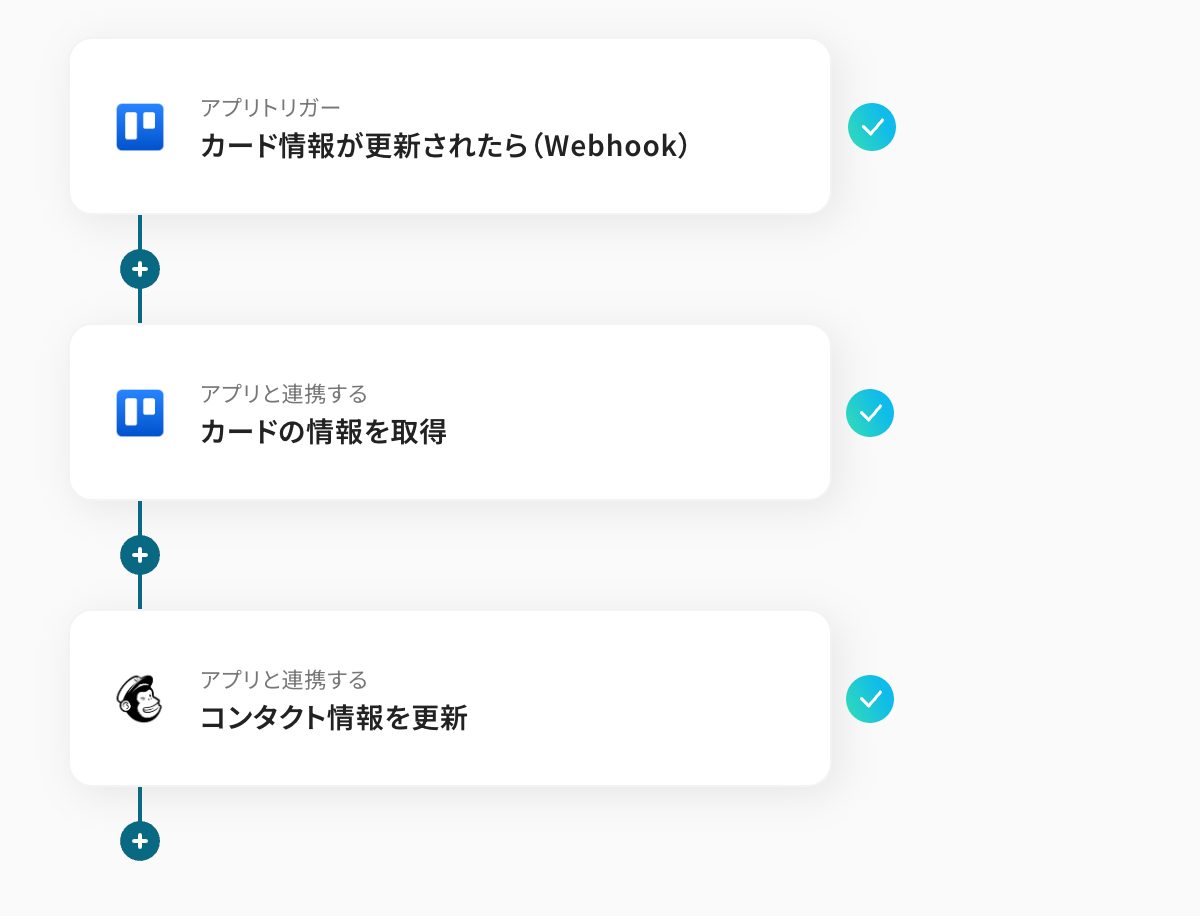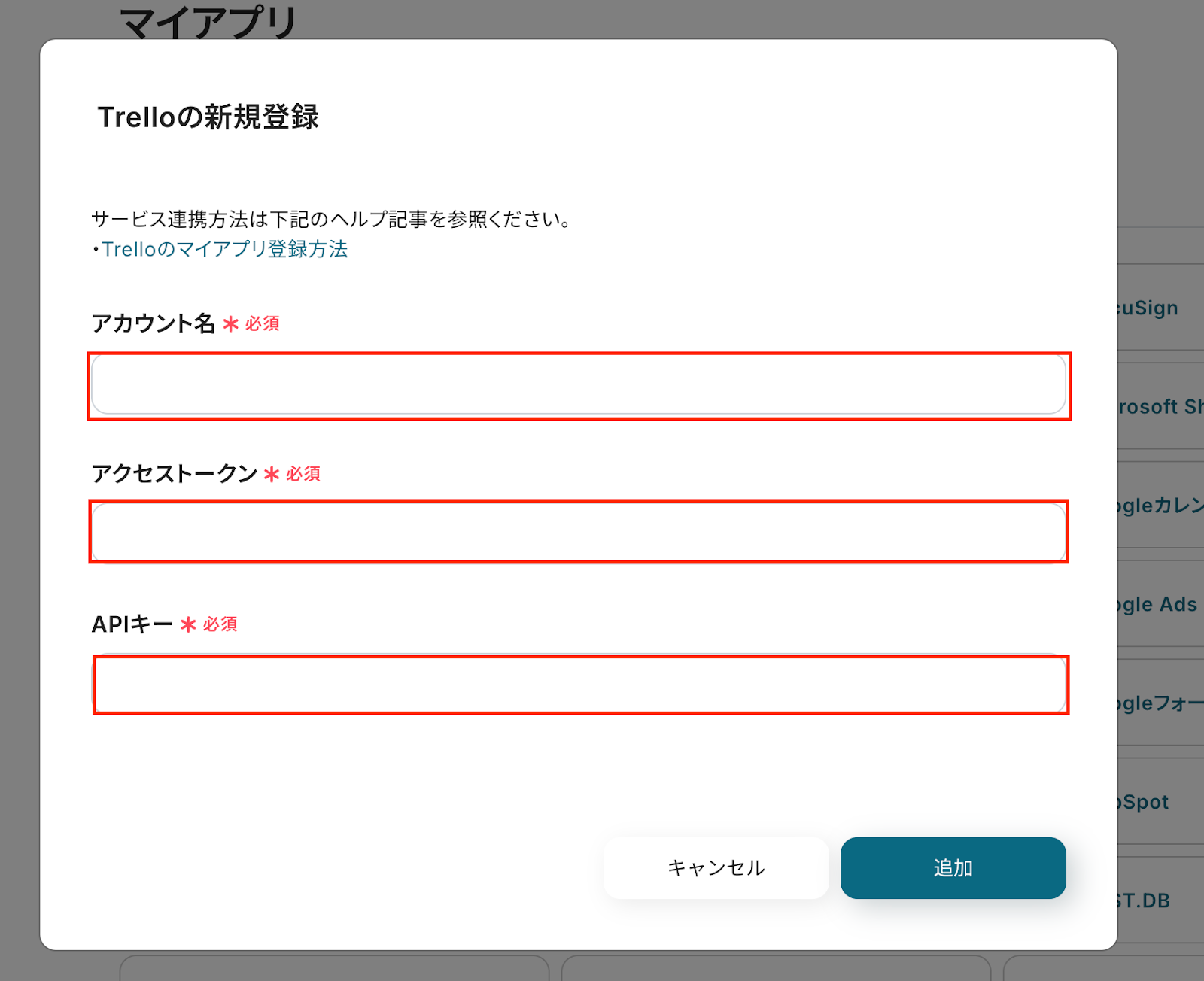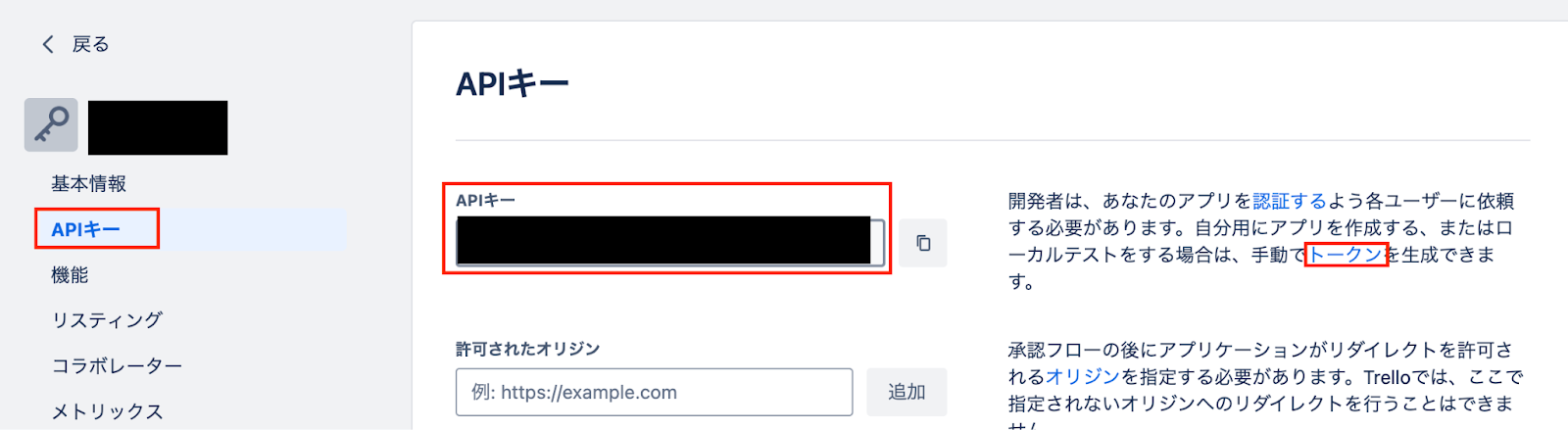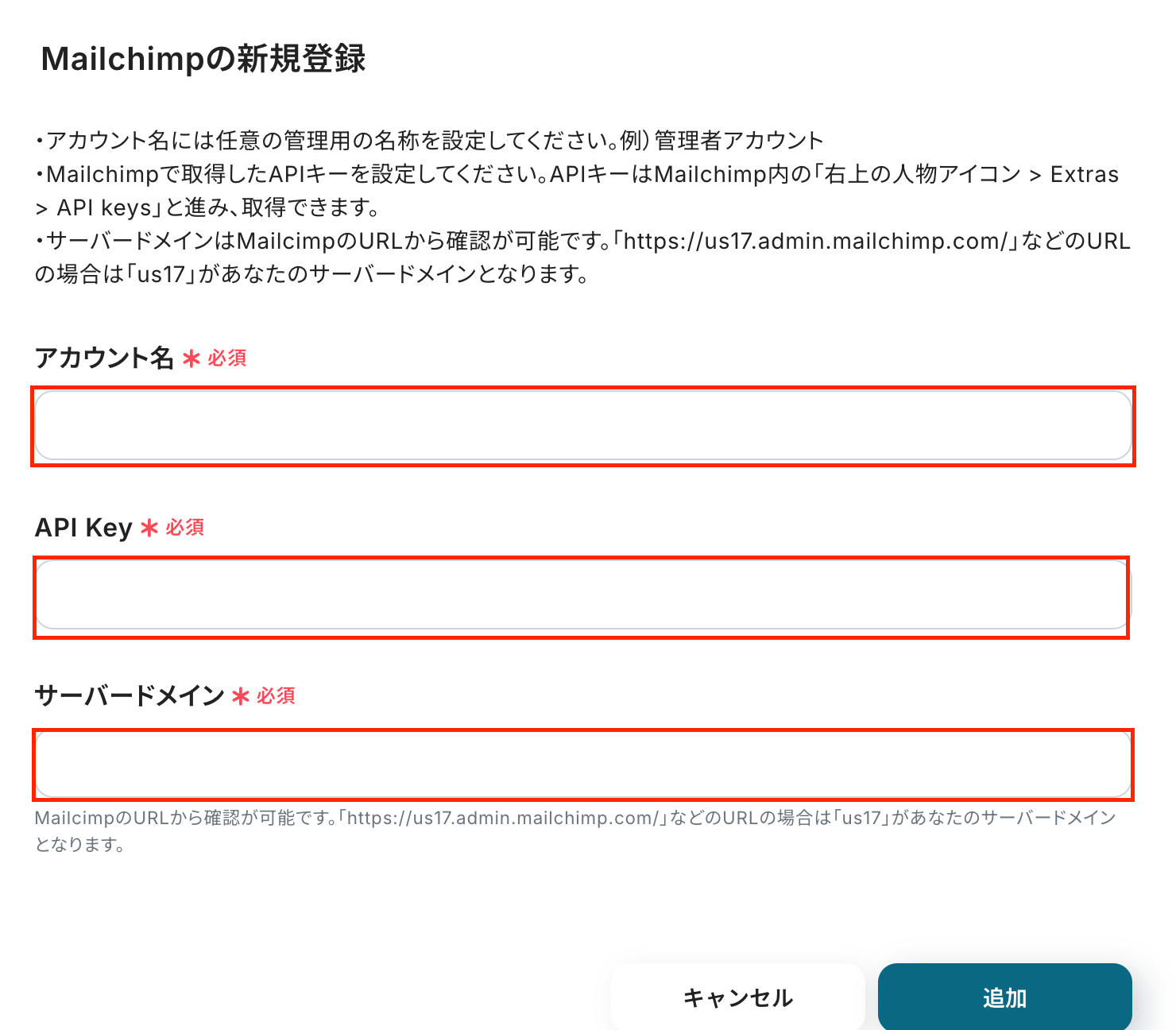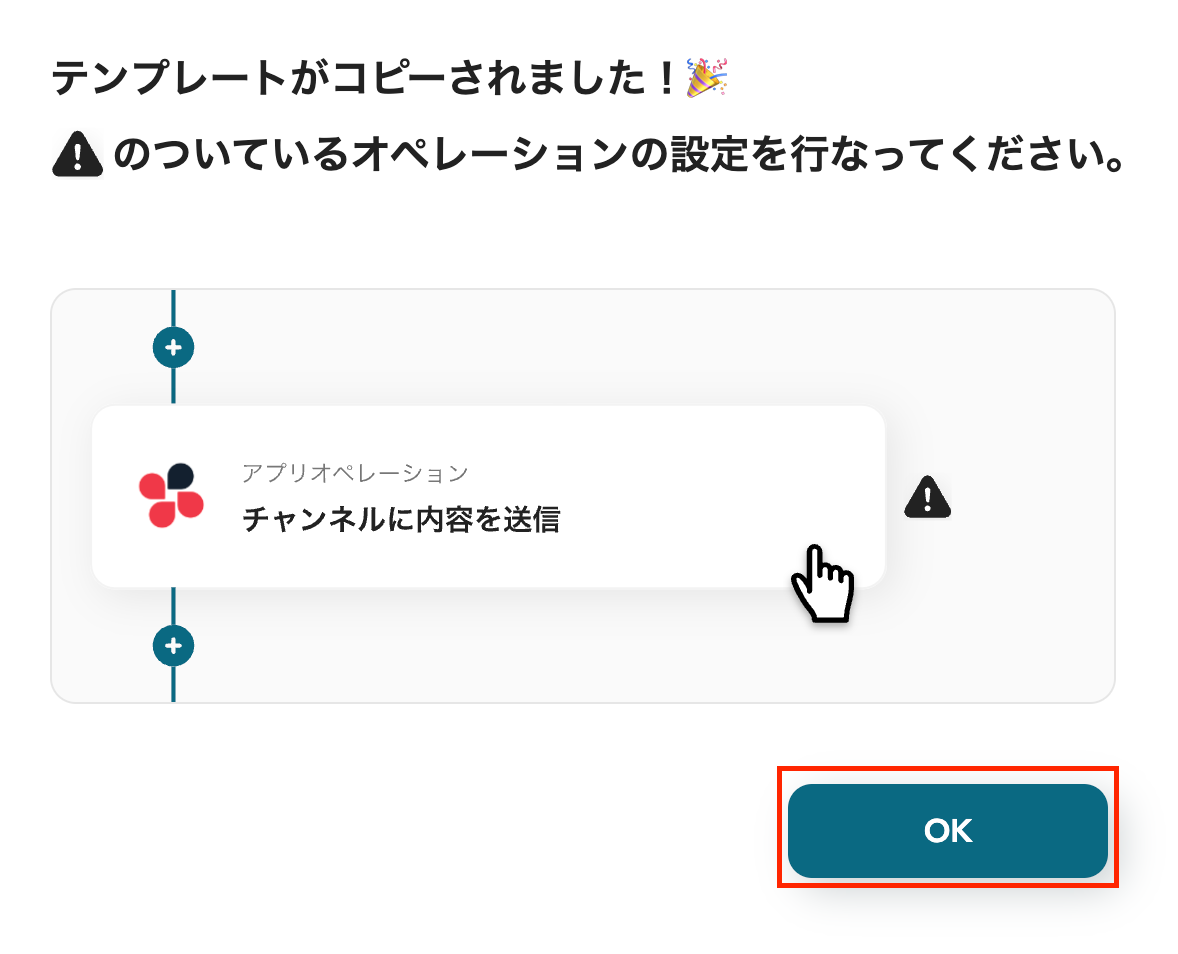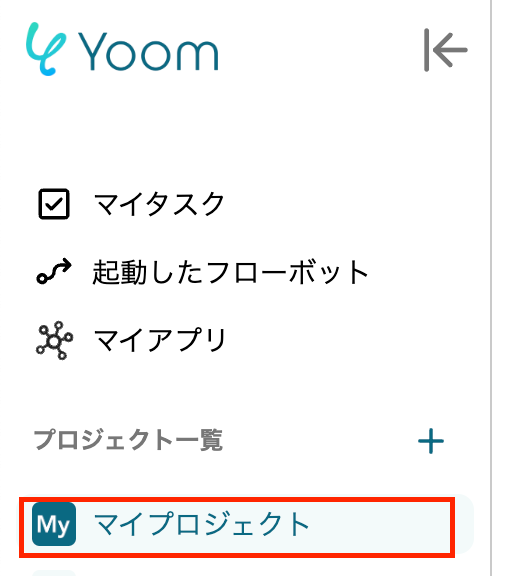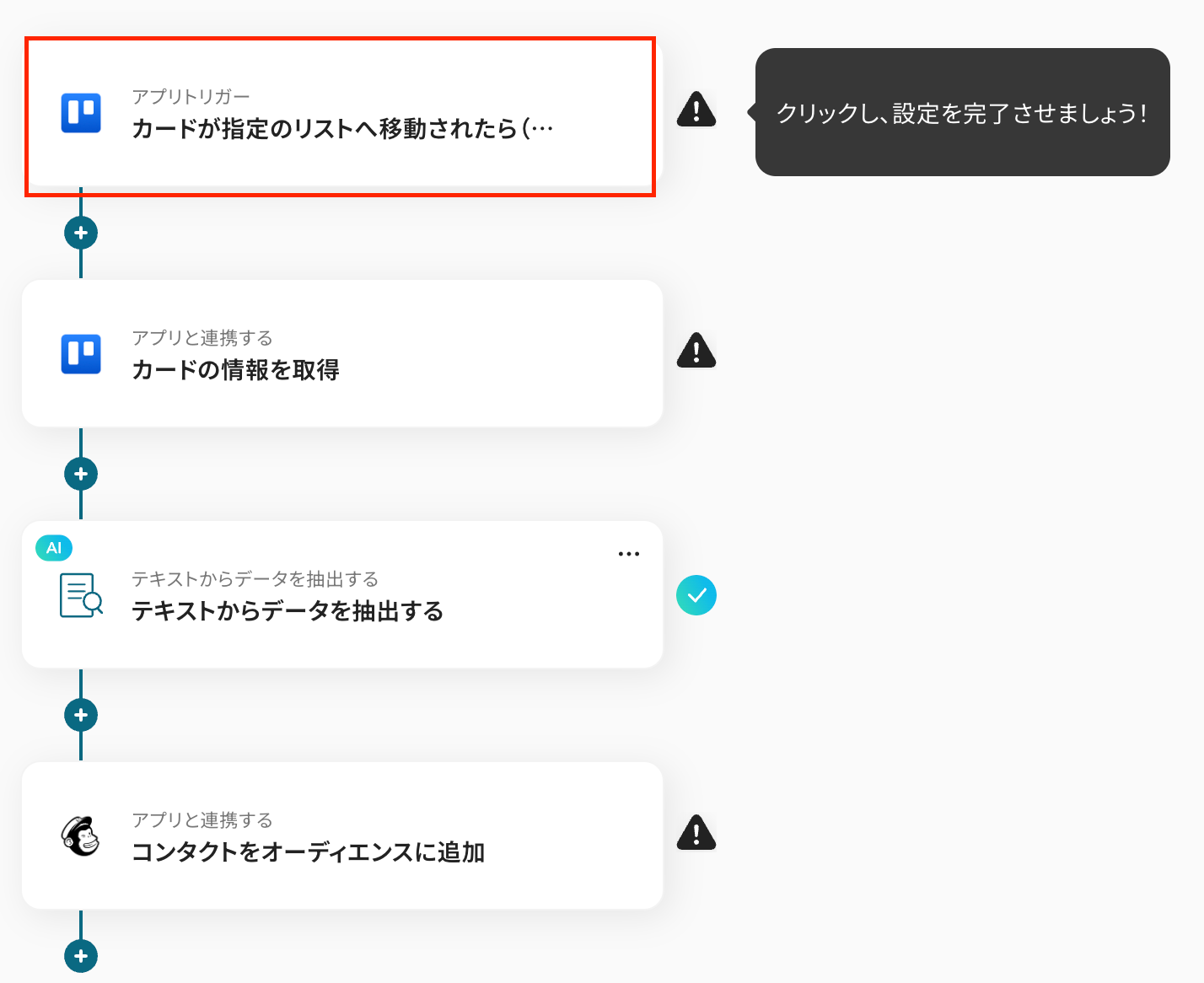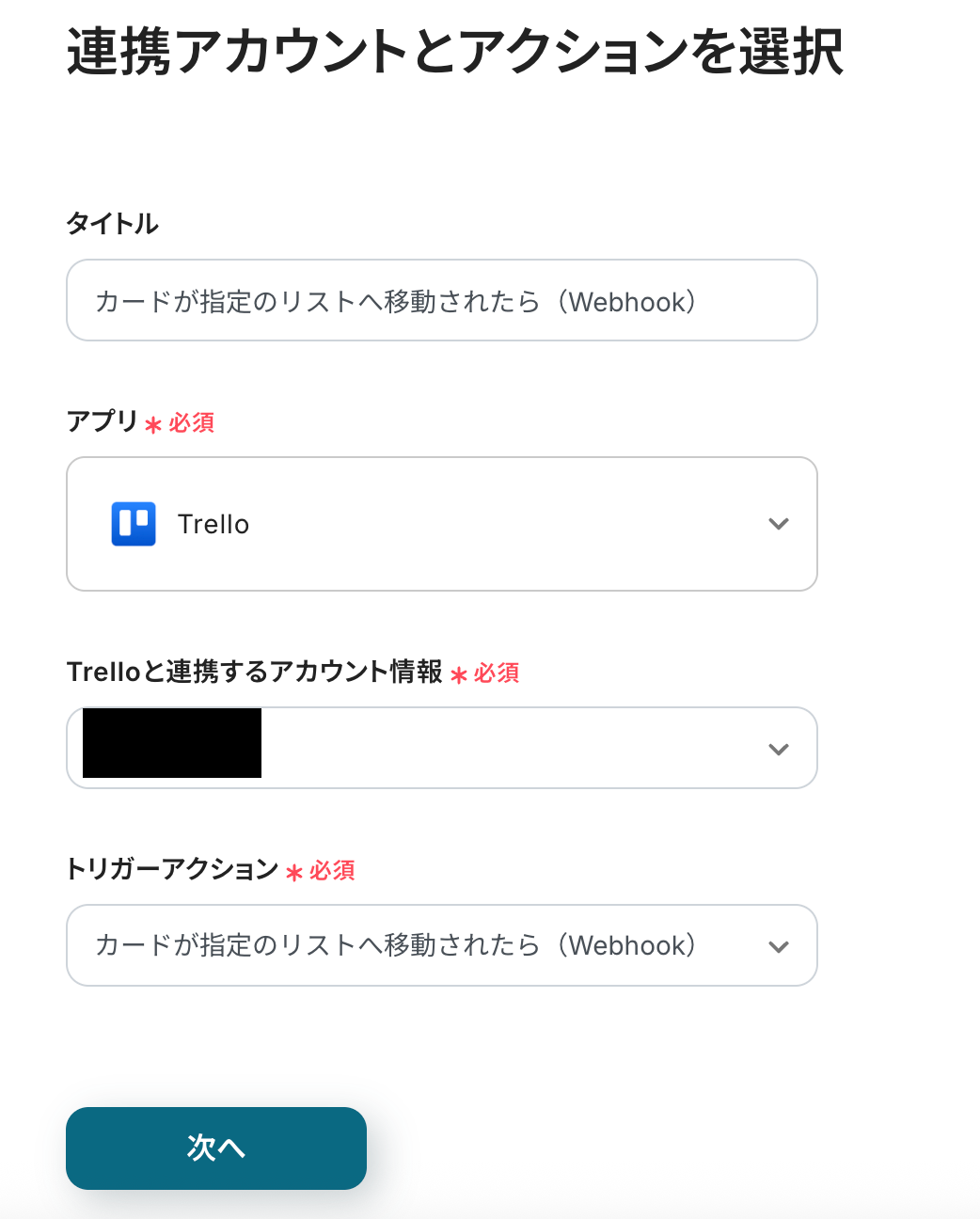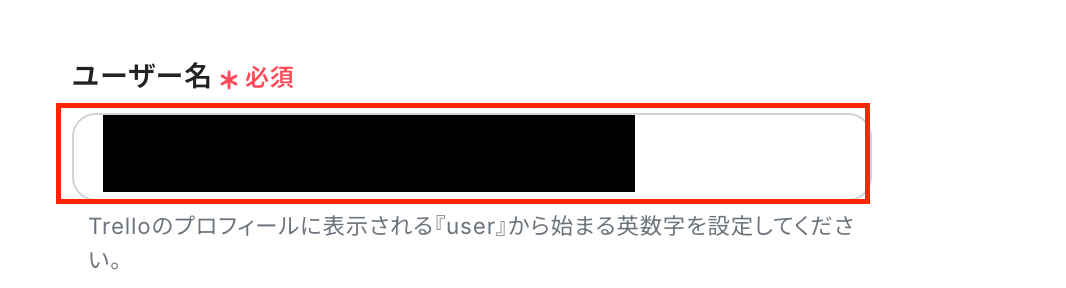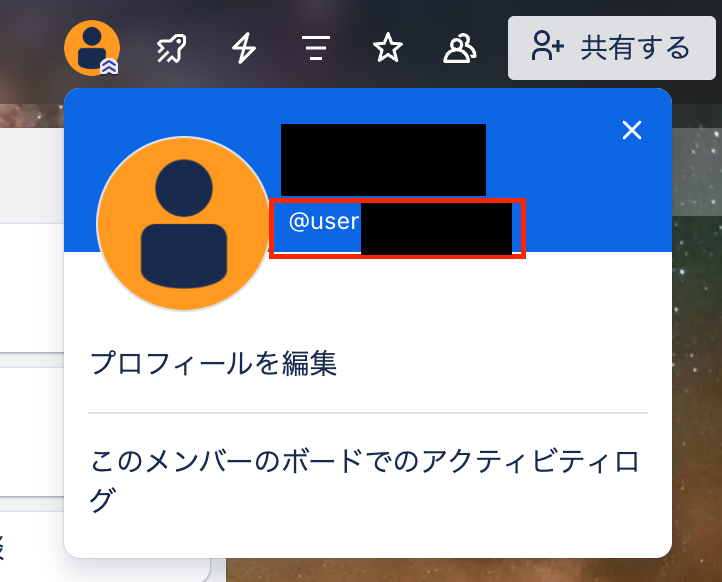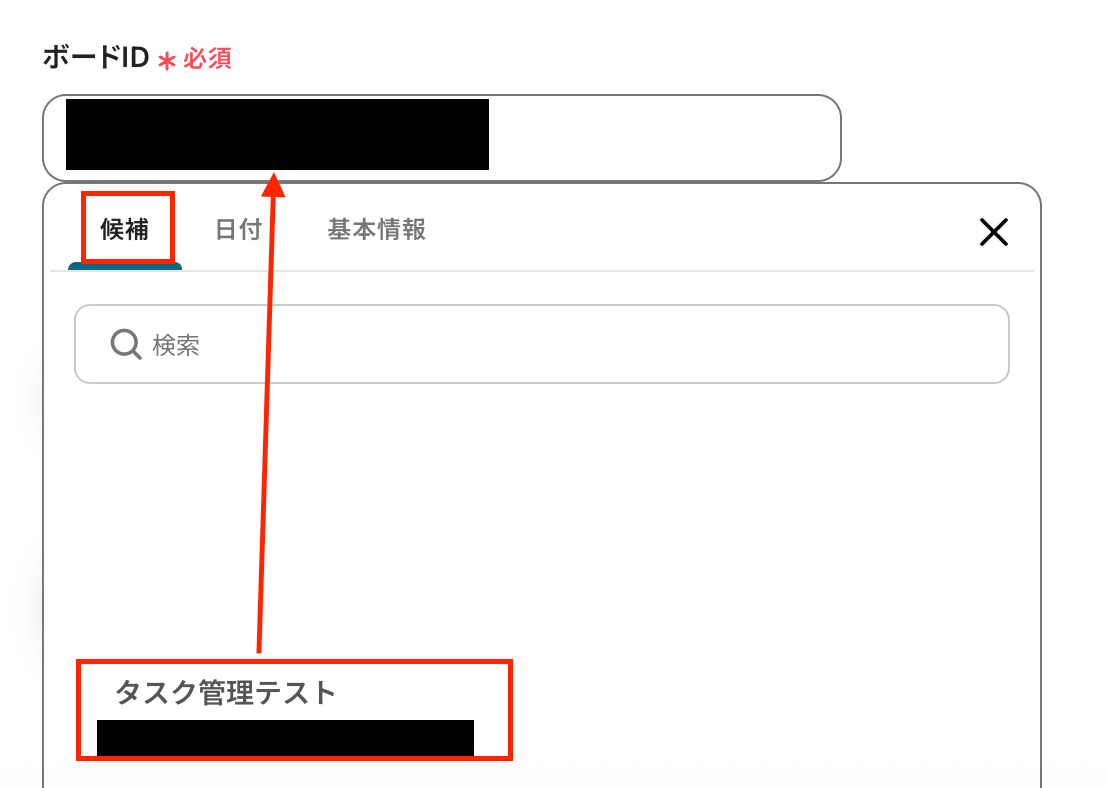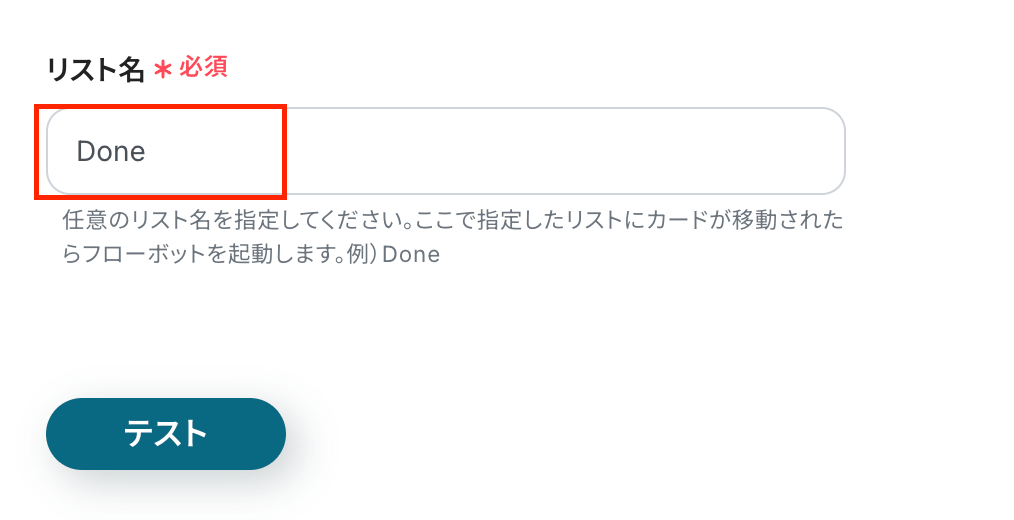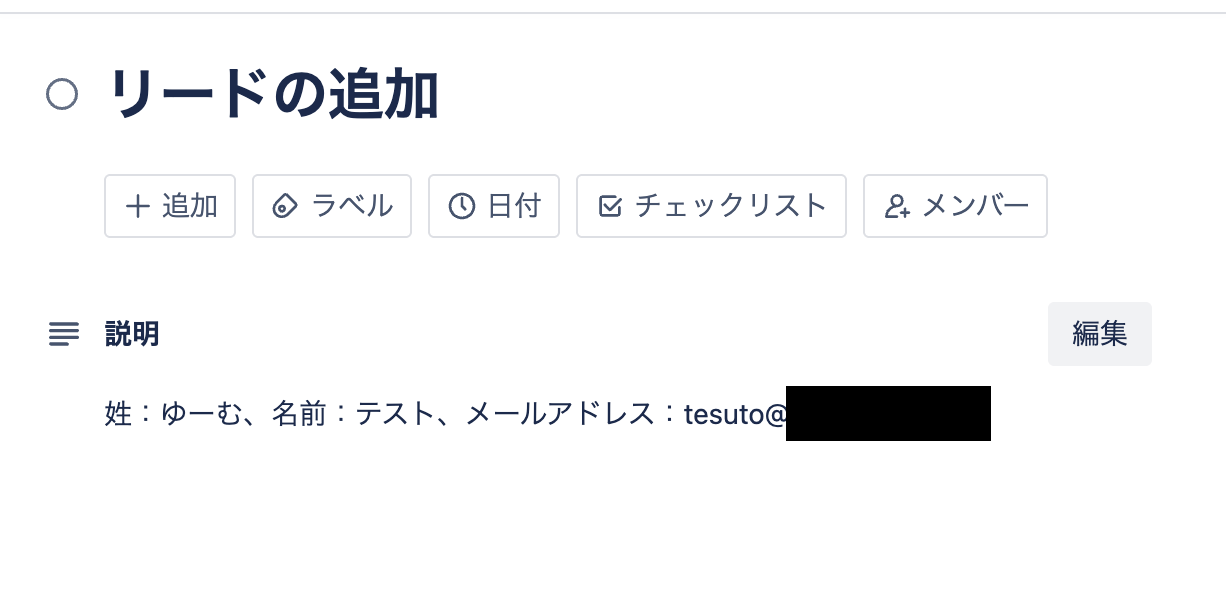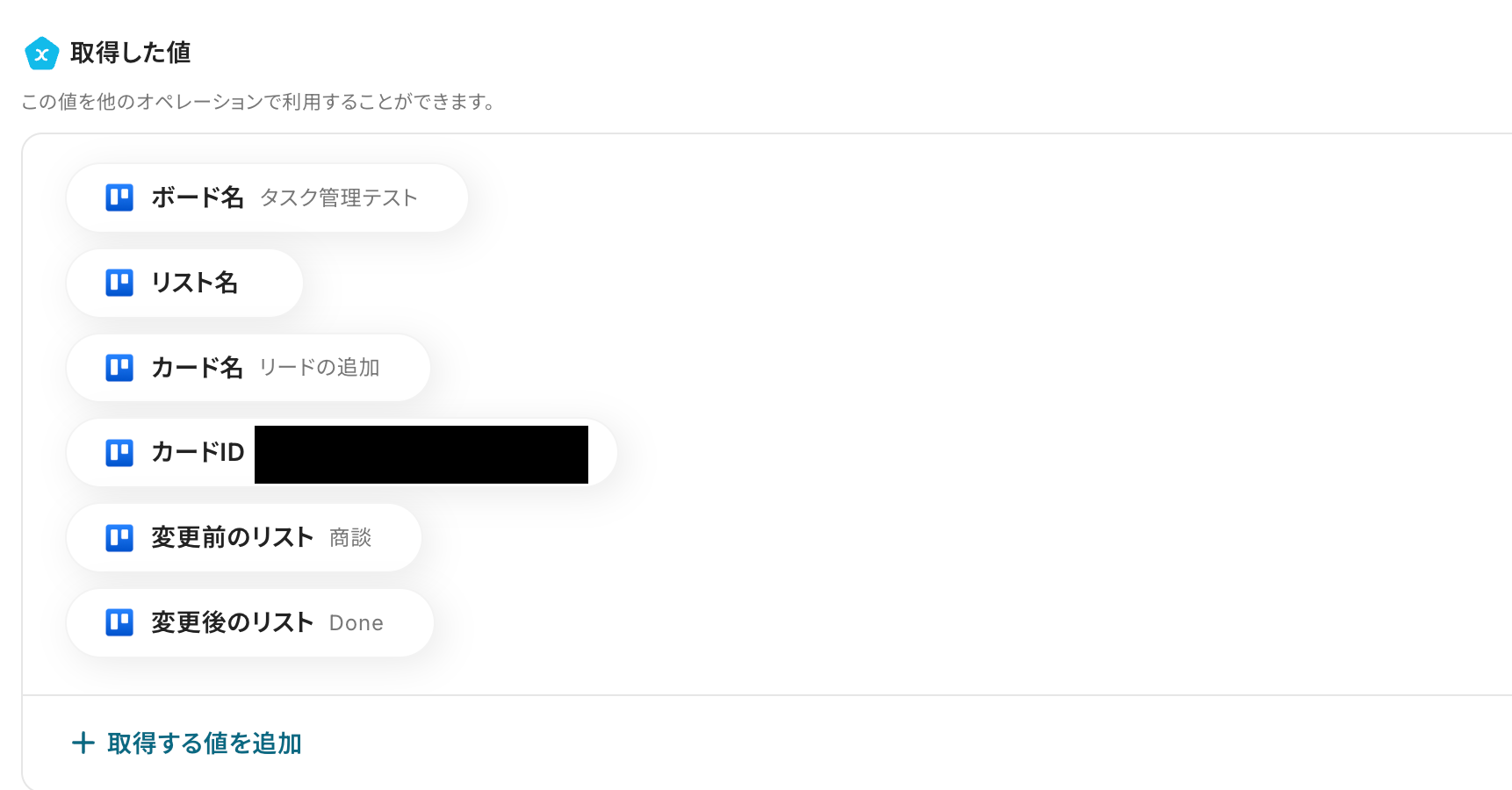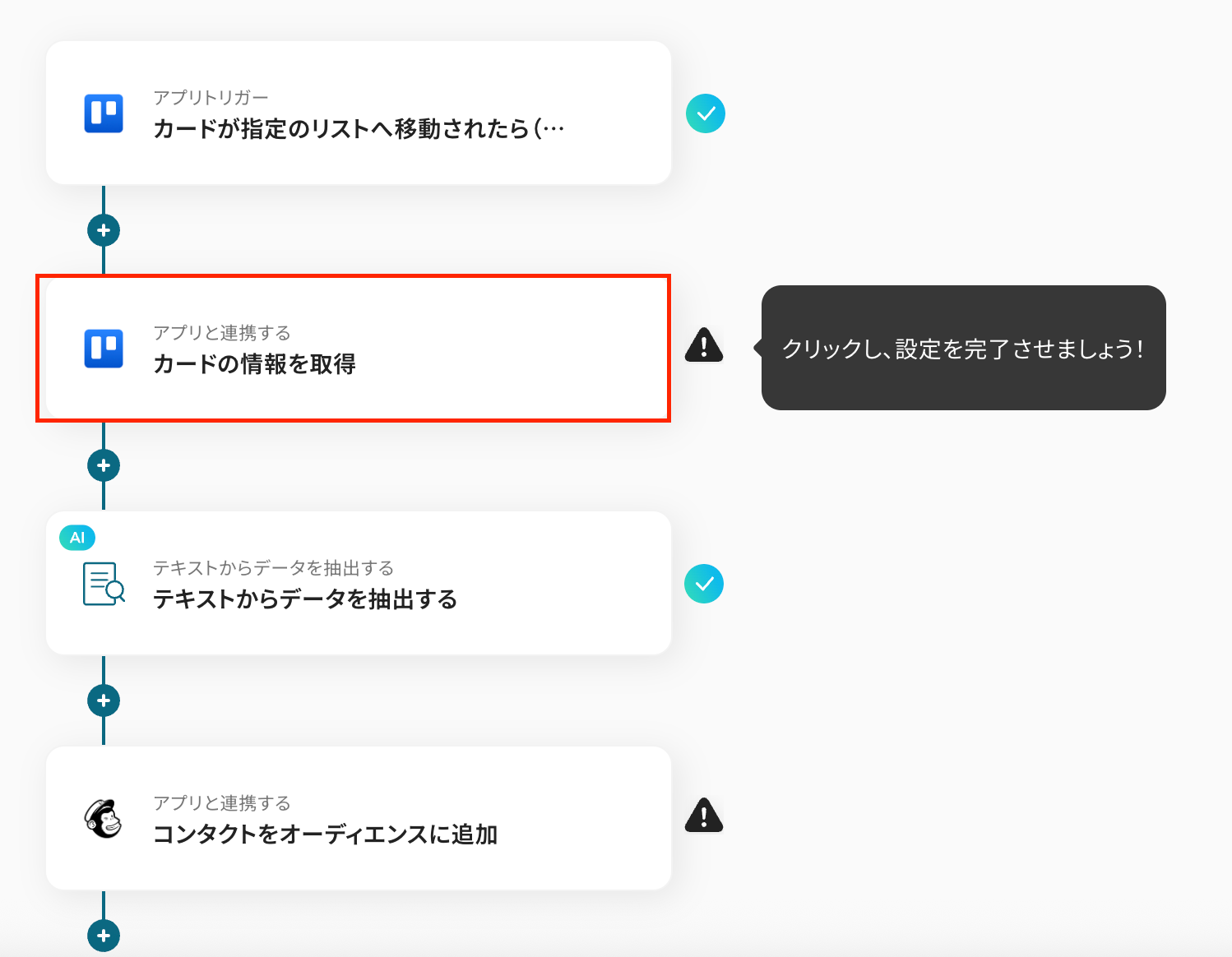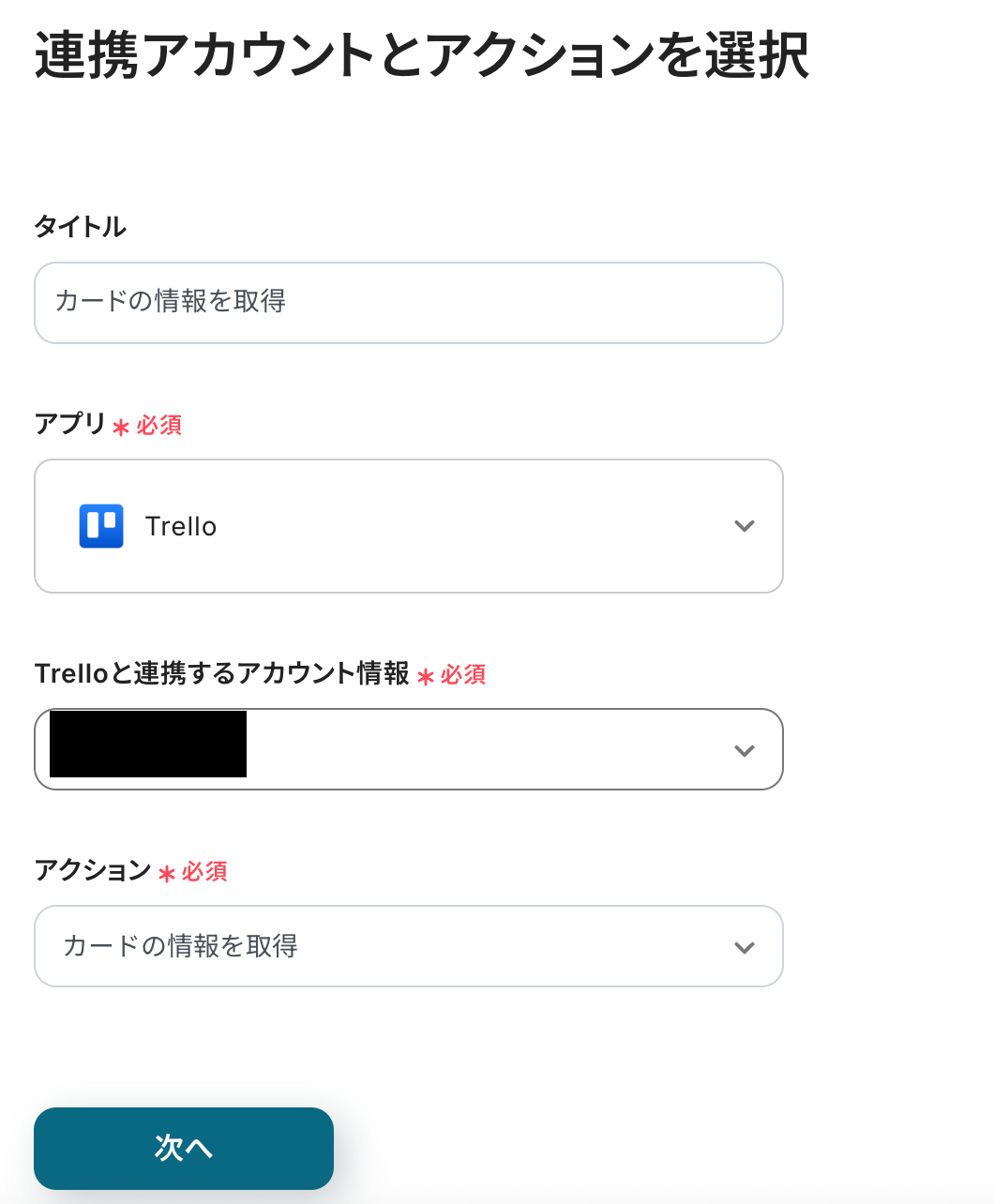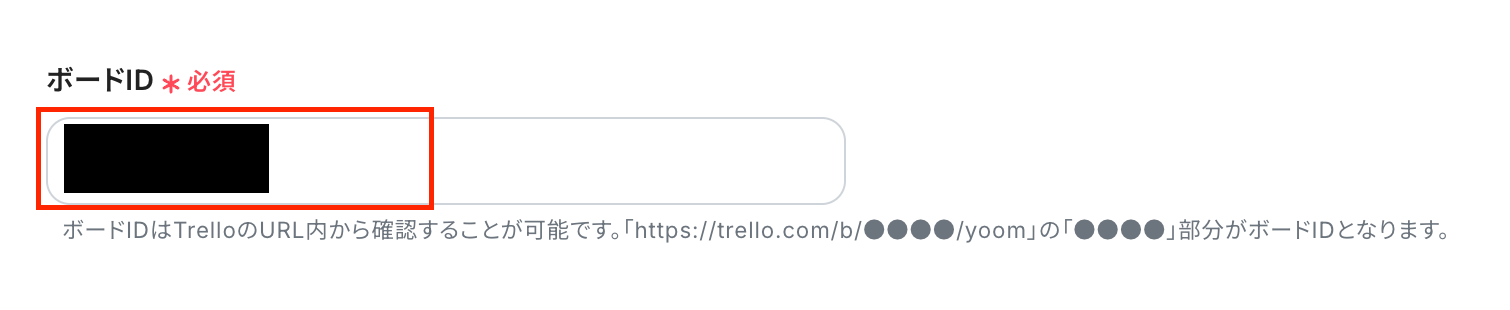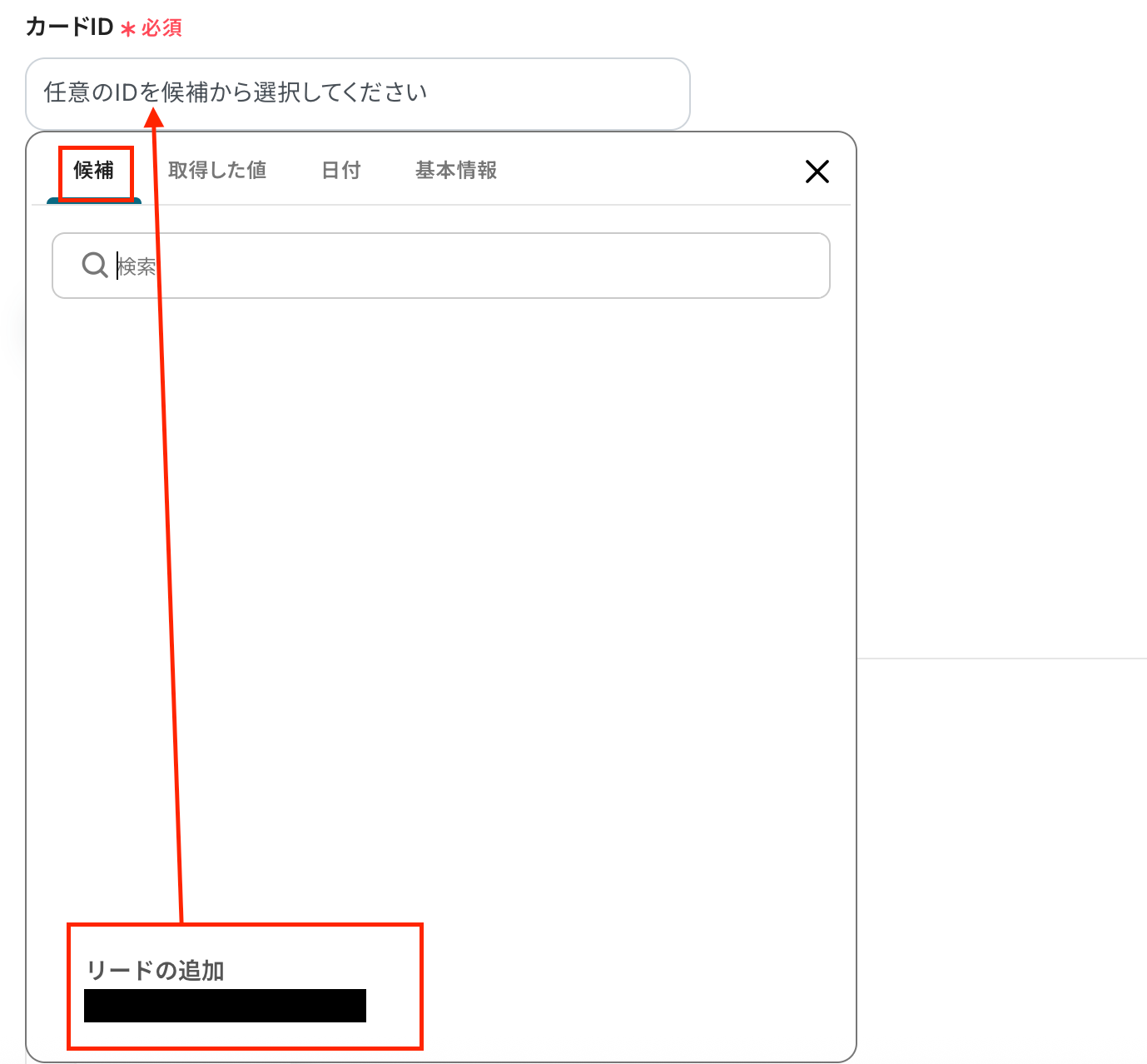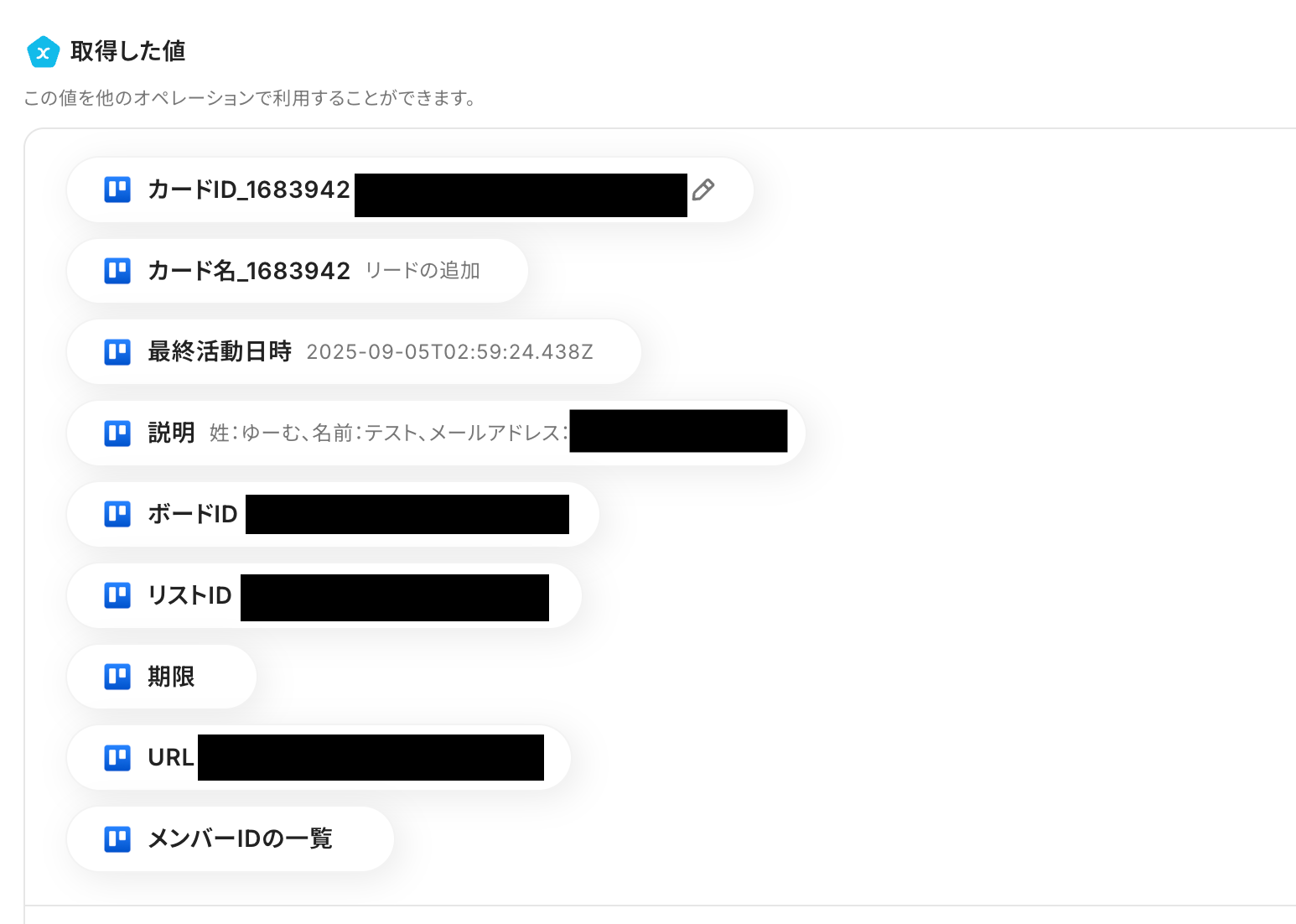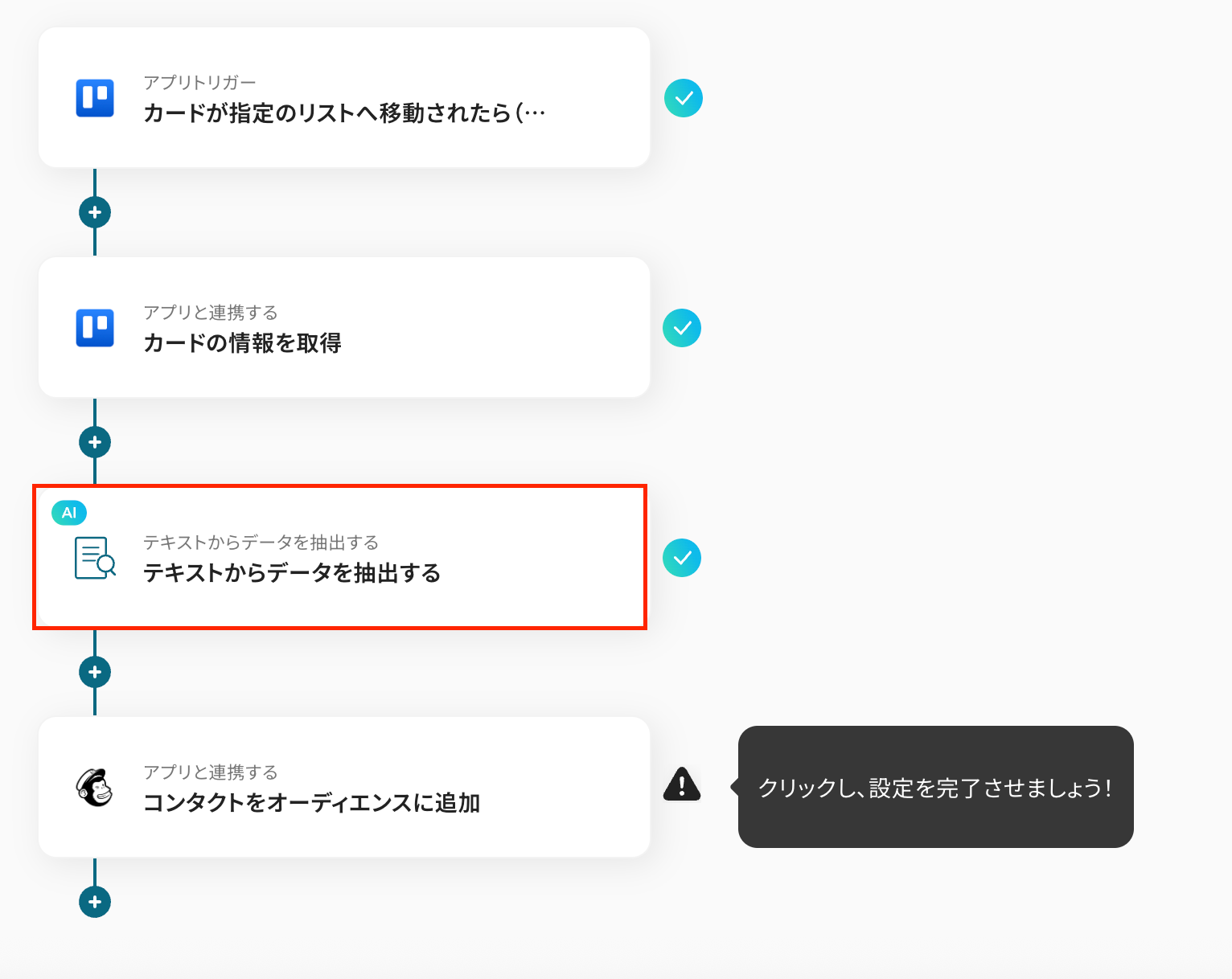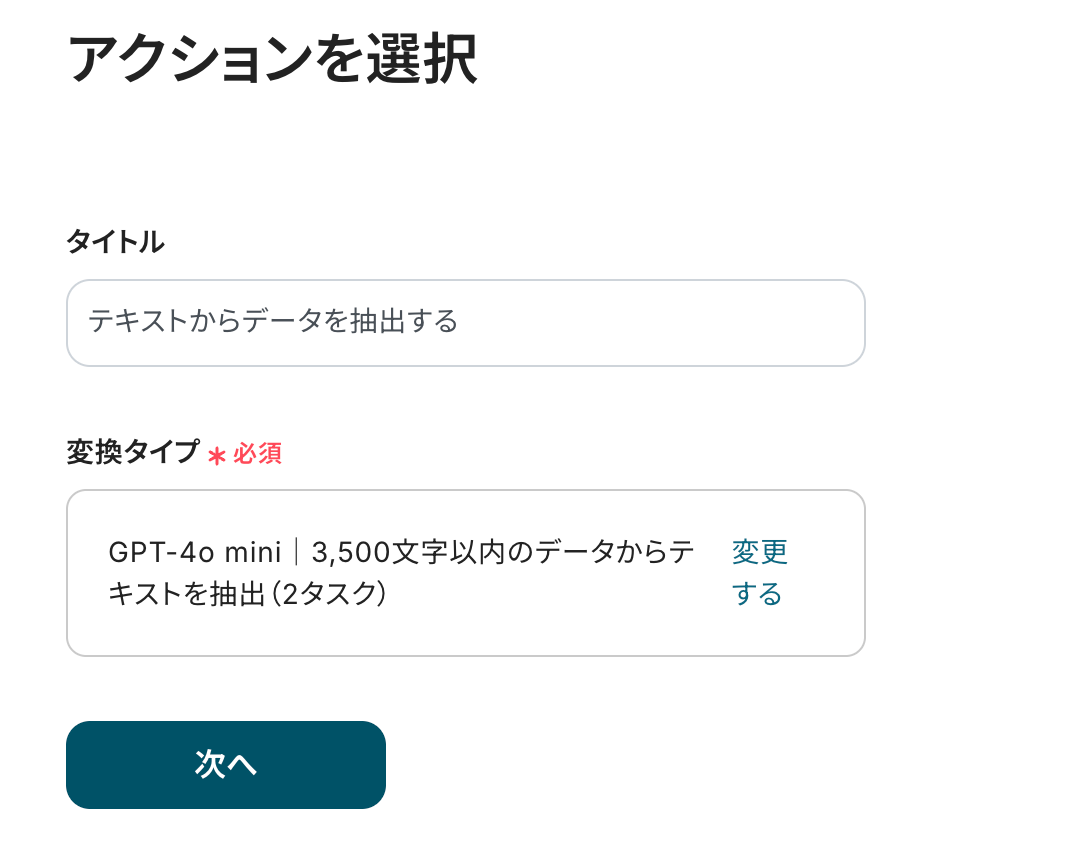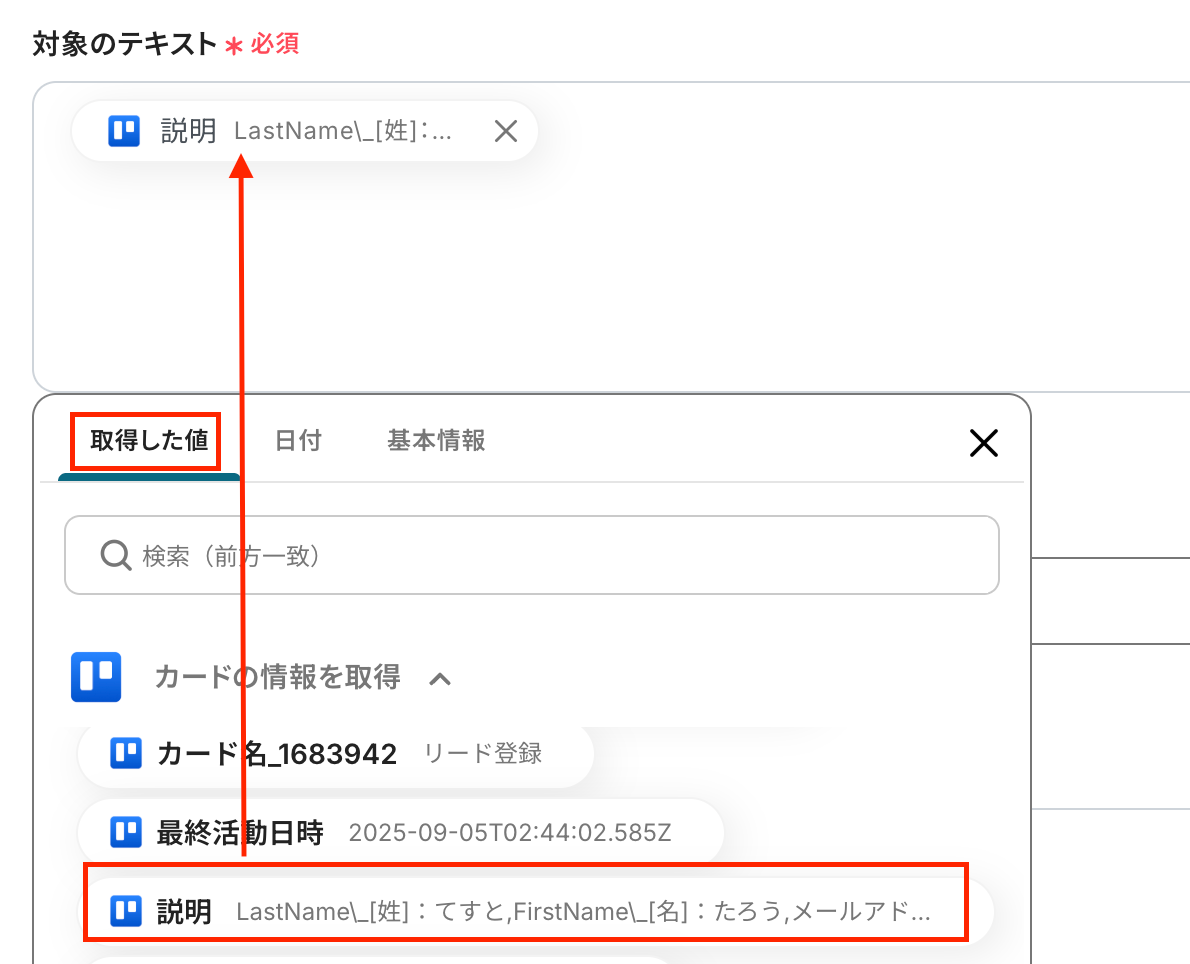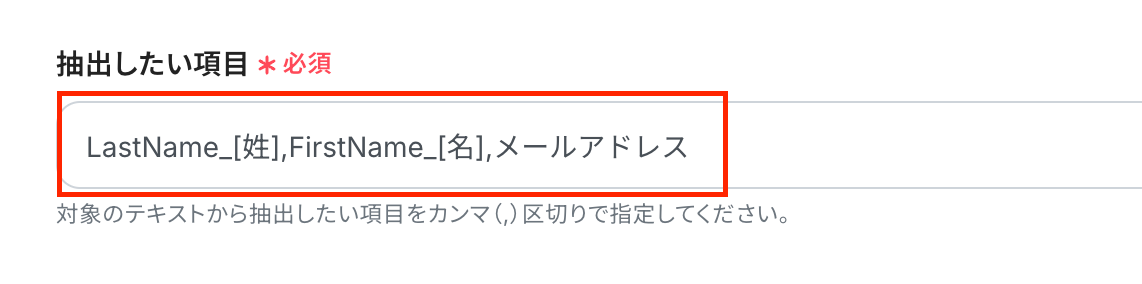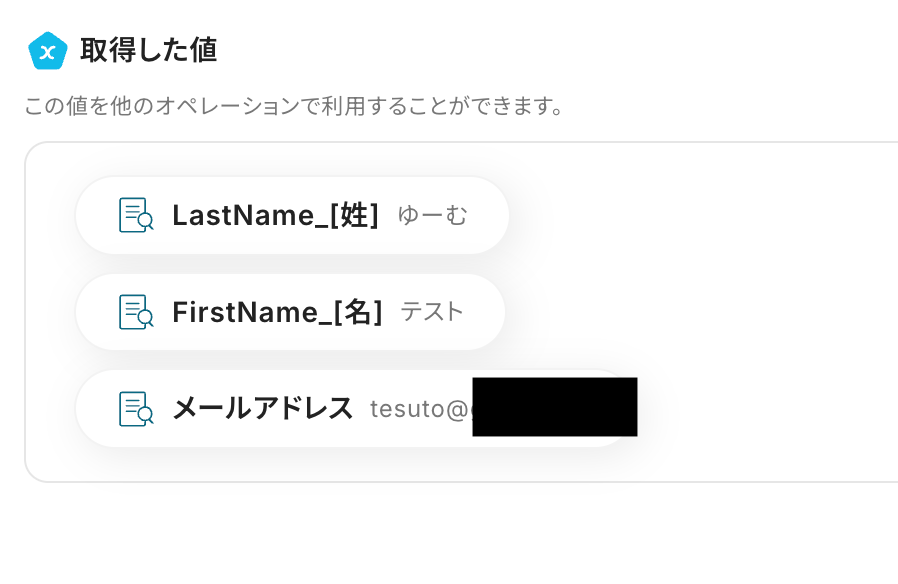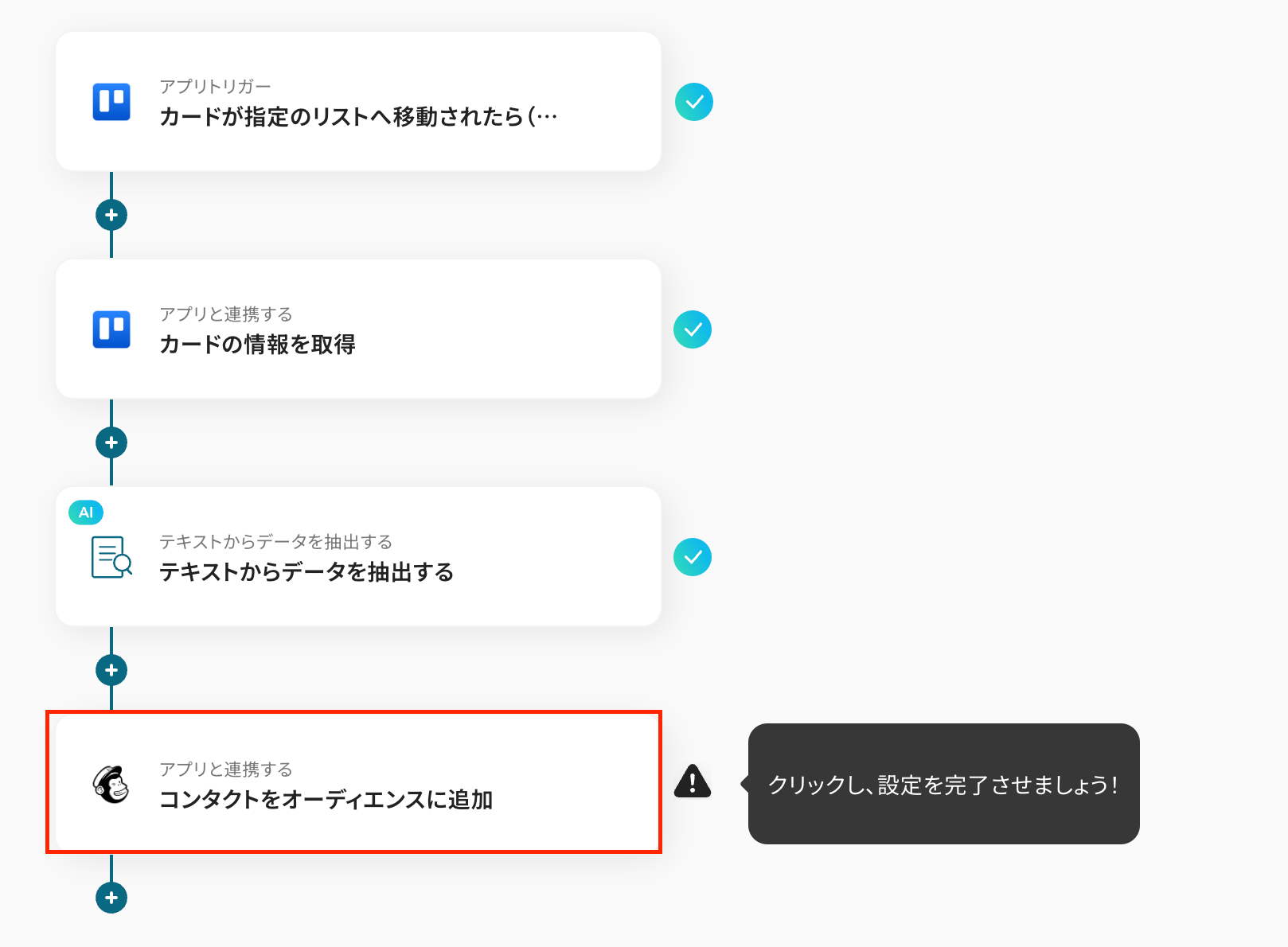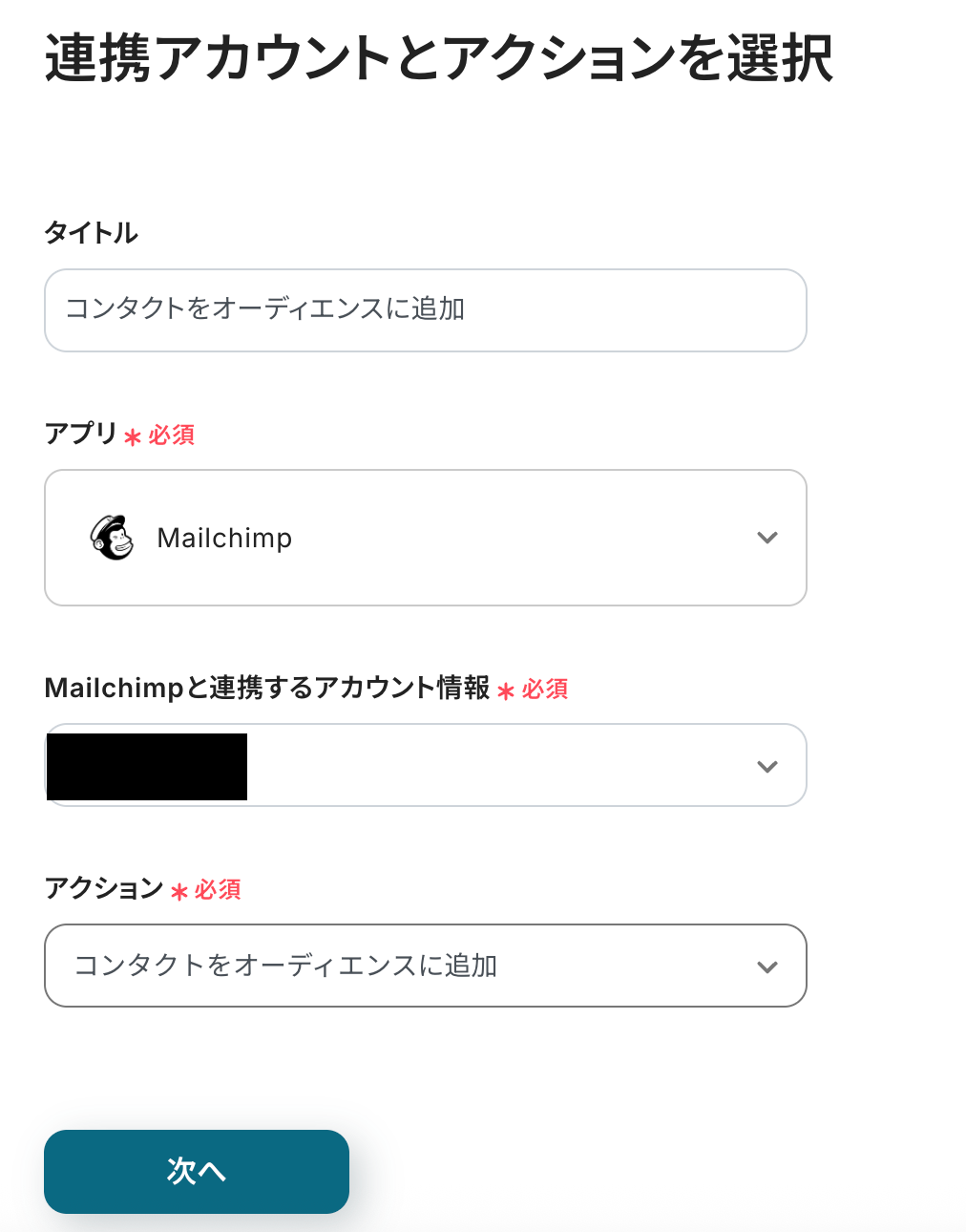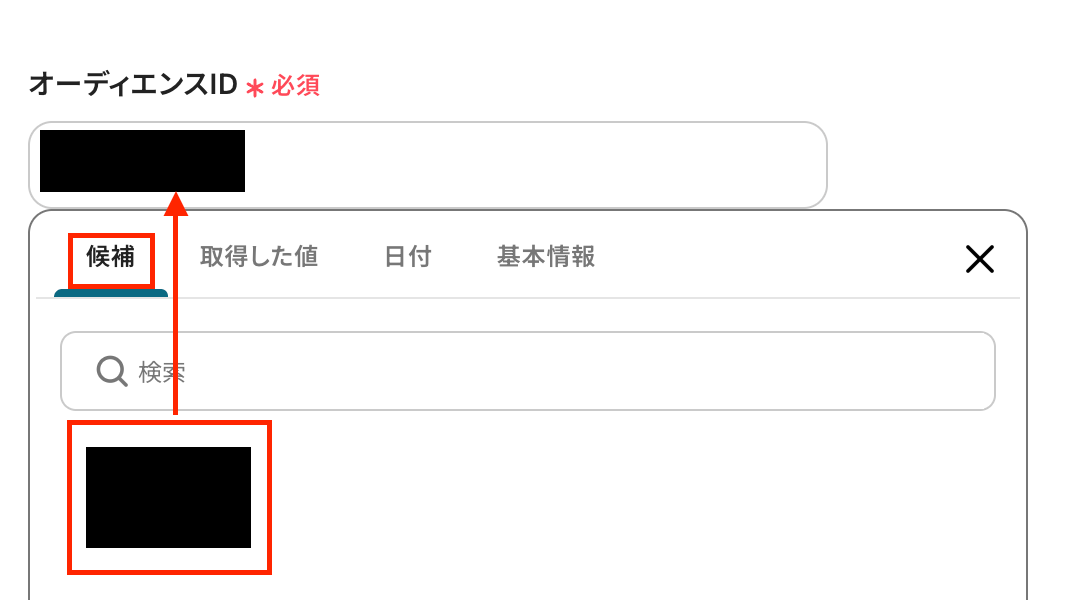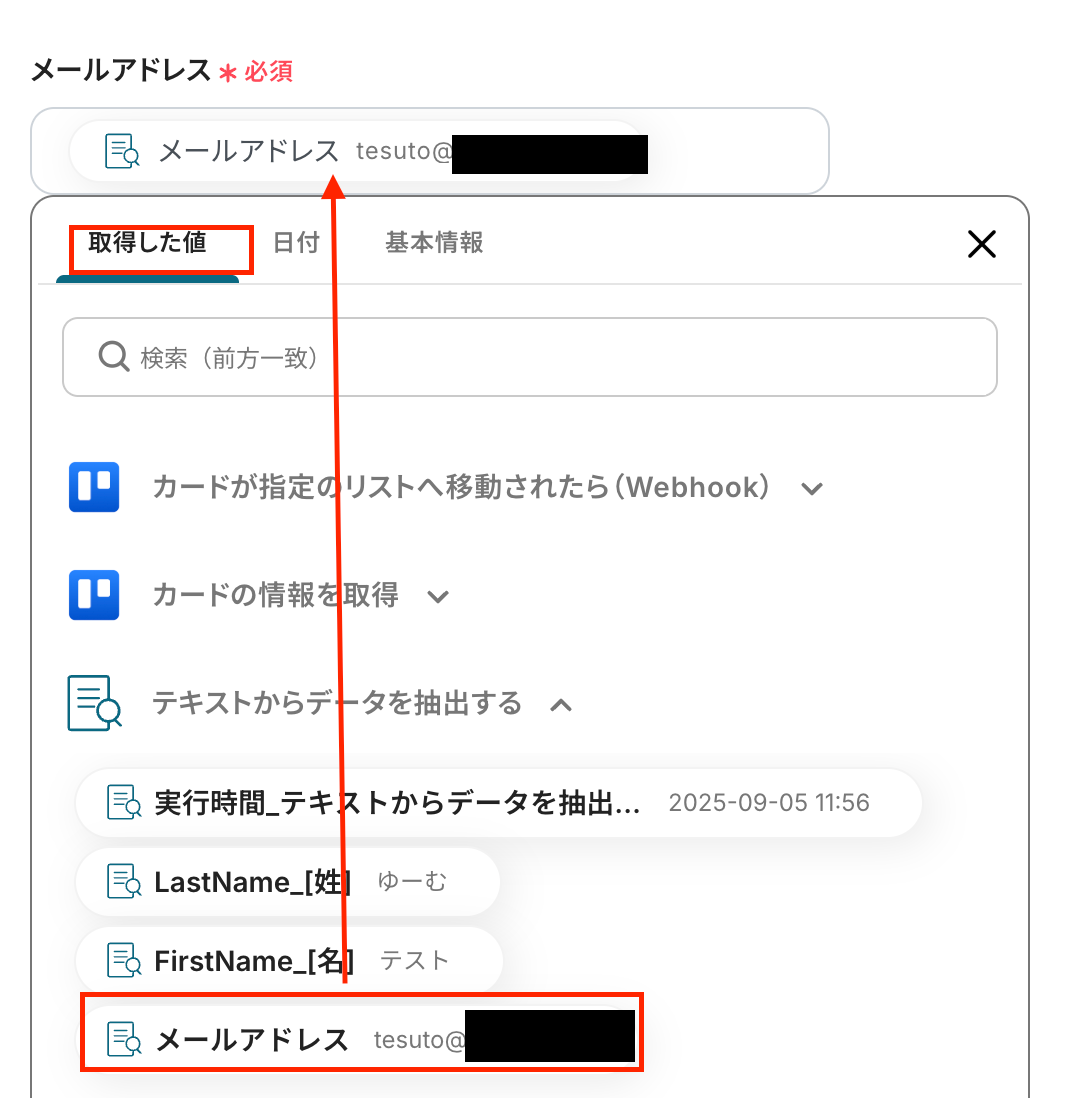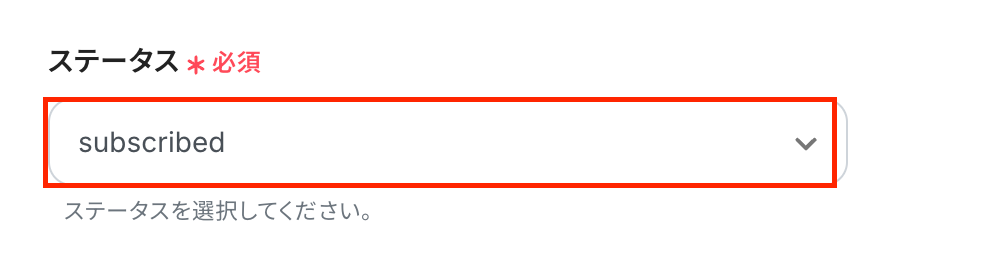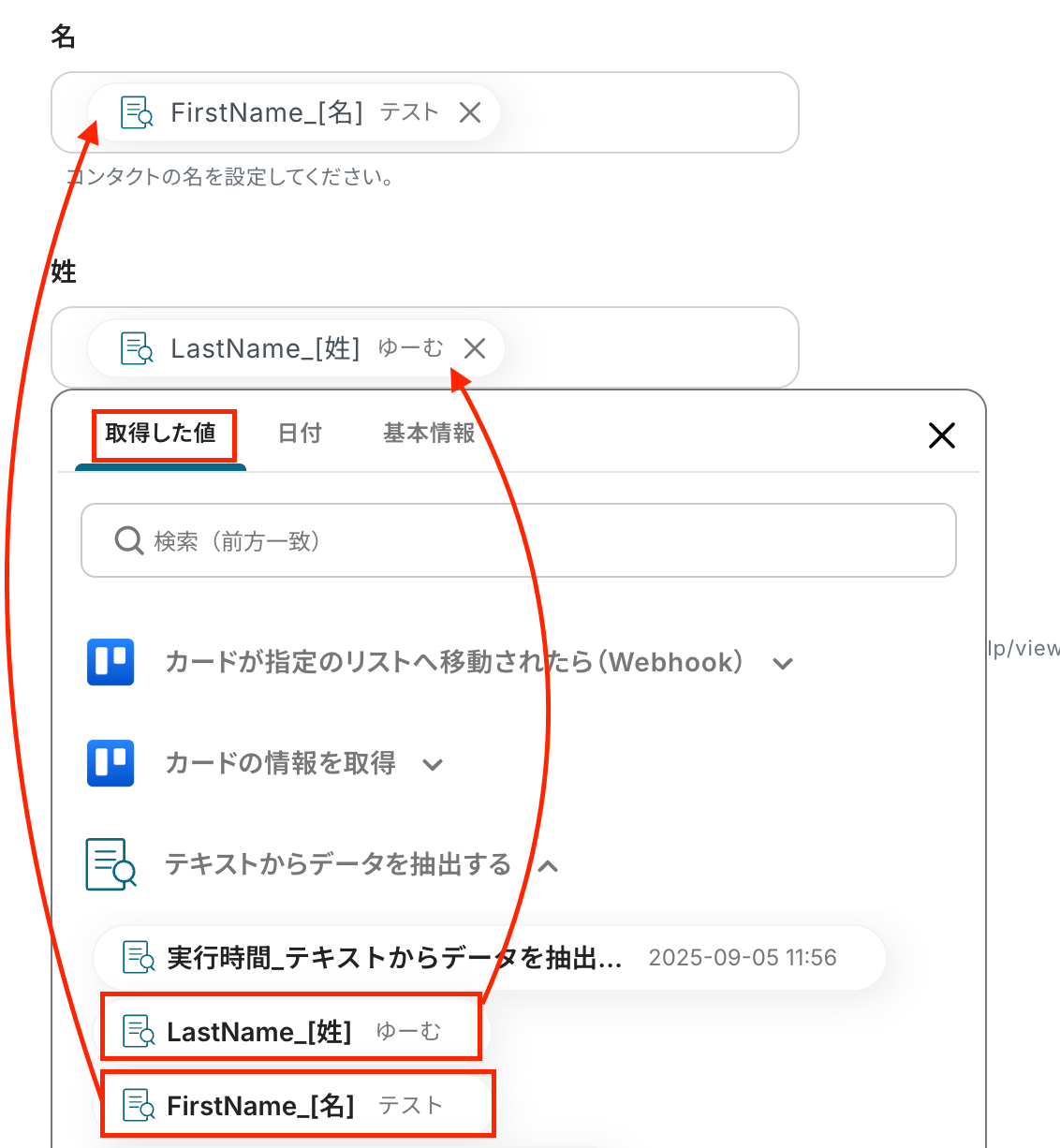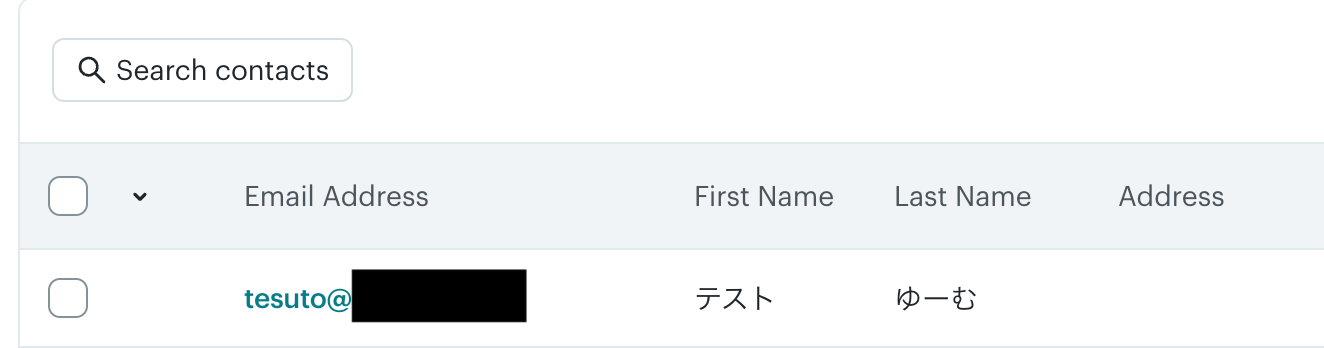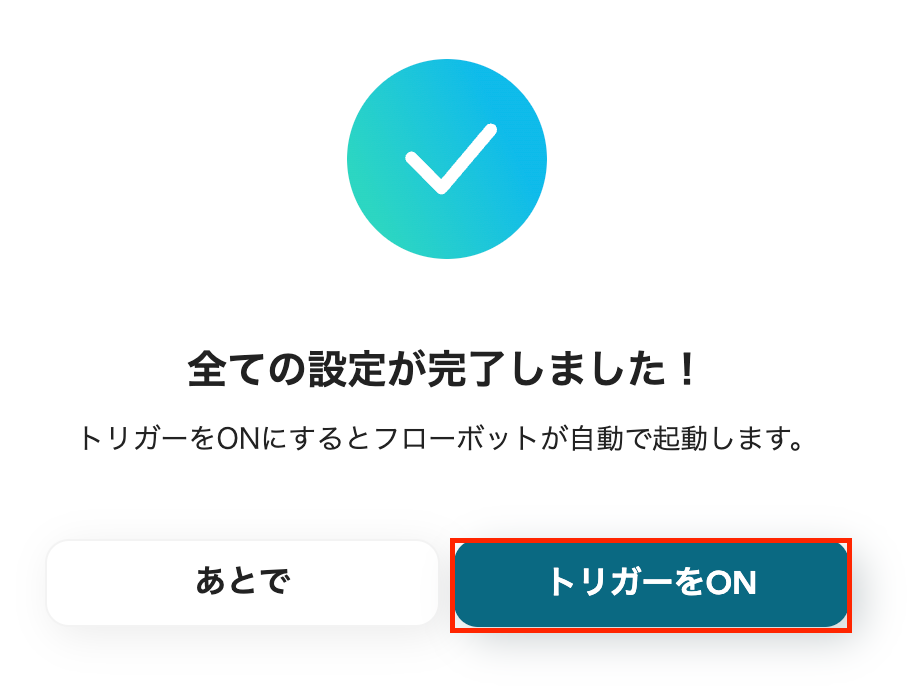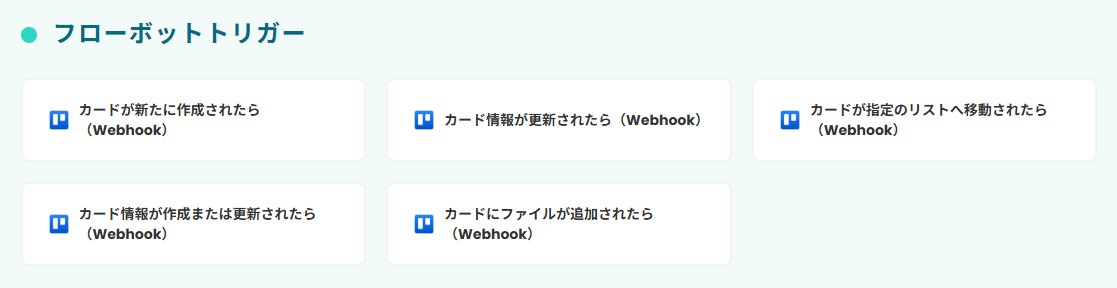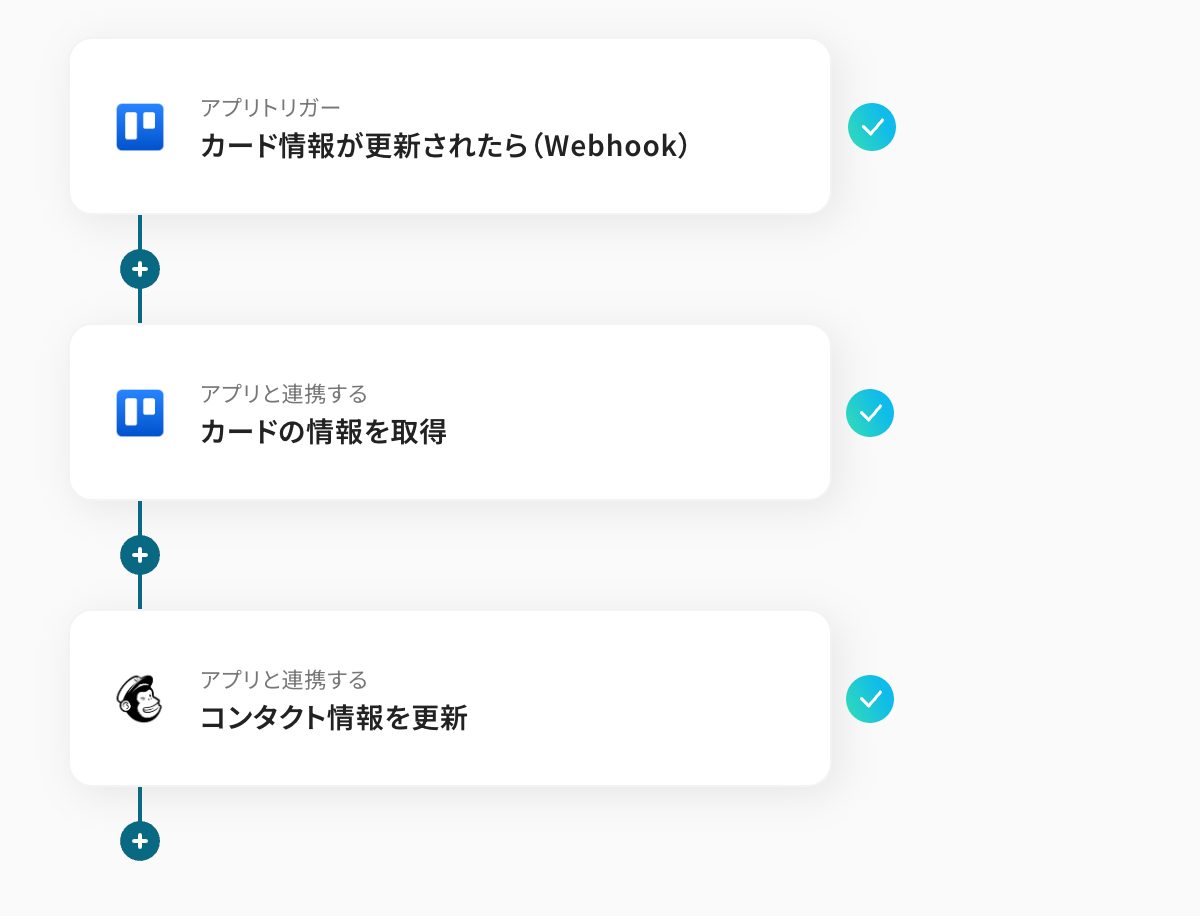Trelloでカードが指定のリストへ移動されたら、Mailchimpでコンタクトをオーディエンスに追加する
試してみる
■概要
タスク管理にTrello、メールマーケティングにMailchimpを利用している際、両ツール間の情報連携を手作業で行っていませんか?例えば、Trelloで新規顧客の関連タスクが特定のリストに移動された際、Mailchimpへ手動で情報を追加するのは手間がかかり、入力漏れの原因にもなります。
このワークフローを活用すれば、TrelloとMailchimpを連携させ、カードの移動をトリガーにコンタクト情報を自動で追加できるため、こうした定型業務を効率化できます。
■このテンプレートをおすすめする方
・TrelloとMailchimpの連携を手作業で行い、非効率を感じているマーケティング担当者の方
・Trelloのボード上で管理している顧客情報を、Mailchimpのリストへミスなく反映させたい方
・特定の業務フローを自動化することで、より重要なタスクに集中したいと考えているチームの方
■注意事項
・Trello、MailchimpのそれぞれとYoomを連携してください。
「Trelloで管理している顧客情報を、Mailchimpの配信リストに手動で登録している…」
「カードを特定のリストに移動したタイミングで、忘れずにメルマガのオーディエンスに追加したい!」
このように、タスク管理ツールのTrelloとメールマーケティングツールのMailchimpを併用する中で、二つのツール間の情報連携に手間や課題を感じていませんか?
手作業でのデータ入力は時間がかかるだけでなく、入力ミスや更新漏れといったヒューマンエラーの原因にもなりかねません。
もし、Trelloのカードが特定の状態になったら、自動的にMailchimpのコンタクト情報が追加・更新される仕組みがあれば、こうした日々の繰り返し作業から解放されるでしょう!
より戦略的なマーケティング活動や本来注力すべき業務に時間を使えるようになります。
今回ご紹介する自動化の設定は、プログラミングの知識がなくてもノーコードで簡単に設定できます。
これまで自動化に馴染みがなかった方でもすぐに実践可能ですので、ぜひこの機会に導入し、日々の業務をさらに効率化させましょう!
とにかく早く試したい方へ
YoomにはTrelloとMailchimpを連携するためのテンプレートが用意されているので、今すぐ試したい方は以下よりバナーをクリックしてスタートしましょう!
Trelloでカードが指定のリストへ移動されたら、Mailchimpでコンタクトをオーディエンスに追加する
試してみる
■概要
タスク管理にTrello、メールマーケティングにMailchimpを利用している際、両ツール間の情報連携を手作業で行っていませんか?例えば、Trelloで新規顧客の関連タスクが特定のリストに移動された際、Mailchimpへ手動で情報を追加するのは手間がかかり、入力漏れの原因にもなります。
このワークフローを活用すれば、TrelloとMailchimpを連携させ、カードの移動をトリガーにコンタクト情報を自動で追加できるため、こうした定型業務を効率化できます。
■このテンプレートをおすすめする方
・TrelloとMailchimpの連携を手作業で行い、非効率を感じているマーケティング担当者の方
・Trelloのボード上で管理している顧客情報を、Mailchimpのリストへミスなく反映させたい方
・特定の業務フローを自動化することで、より重要なタスクに集中したいと考えているチームの方
■注意事項
・Trello、MailchimpのそれぞれとYoomを連携してください。
TrelloとMailchimpを連携してできること
TrelloとMailchimpのAPIを連携させることで、これまで手作業で行っていた両ツール間の情報入力を自動化できます。
例えば、Trelloのカードが特定のリストに移動したことをトリガーに、Mailchimpのオーディエンスにコンタクトを自動で追加するといったことが可能になります。
ここでは具体的な自動化のユースケースをテンプレートとしてご紹介しますので、気になる内容があれば、ぜひクリックしてみてください!
Trelloでカードが指定のリストへ移動されたら、Mailchimpでコンタクトをオーディエンスに追加する
Trelloのボード上で「メルマガ配信対象」といった特定のリストにカードを移動させるだけで、そのカードに含まれる連絡先情報をMailchimpの指定したオーディエンスに自動で追加します。
この連携により、手動でのリスト追加作業が不要になり、配信リストへの追加漏れや入力ミスを減らすことができます。
この自動化は、カード情報から必要なデータを正確に抽出して連携する処理を含んでおり、マーケティング活動の初動を迅速にできるでしょう。
Trelloでカードが指定のリストへ移動されたら、Mailchimpでコンタクトをオーディエンスに追加する
試してみる
■概要
タスク管理にTrello、メールマーケティングにMailchimpを利用している際、両ツール間の情報連携を手作業で行っていませんか?例えば、Trelloで新規顧客の関連タスクが特定のリストに移動された際、Mailchimpへ手動で情報を追加するのは手間がかかり、入力漏れの原因にもなります。
このワークフローを活用すれば、TrelloとMailchimpを連携させ、カードの移動をトリガーにコンタクト情報を自動で追加できるため、こうした定型業務を効率化できます。
■このテンプレートをおすすめする方
・TrelloとMailchimpの連携を手作業で行い、非効率を感じているマーケティング担当者の方
・Trelloのボード上で管理している顧客情報を、Mailchimpのリストへミスなく反映させたい方
・特定の業務フローを自動化することで、より重要なタスクに集中したいと考えているチームの方
■注意事項
・Trello、MailchimpのそれぞれとYoomを連携してください。
Trelloでカードが指定のリストへ移動されたら、内容を分析してMailchimpでコンタクトをオーディエンスに追加する
Trelloのカードが特定のリストに移動された際に、AIがカードの記載内容(例えば、問い合わせ内容や顧客の要望など)を分析し、その結果に基づいてMailchimpのオーディエンスにコンタクトを追加します。
これにより、顧客の興味関心に応じたグループ分けを自動で行い、よりパーソナライズされたメールマーケティングの実施が可能になります。
Trelloでカードが指定のリストへ移動されたら、内容を分析してMailchimpでコンタクトをオーディエンスに追加する
試してみる
■概要
Trelloで管理している見込み顧客や関連タスクの情報を、手作業でMailchimpに登録していませんか?この作業は単純ですが時間がかかり、転記ミスが発生する可能性もあります。このワークフローを活用すれば、TrelloとMailchimpの連携を自動化できるため、Trelloのカードを指定のリストへ移動させるだけで、カードの内容をAIが分析し、Mailchimpのオーディエンスへコンタクトを自動で追加します。
■このテンプレートをおすすめする方
・Trelloで管理している情報を手作業でMailchimpへ転記しているマーケティング担当者の方
・TrelloとMailchimpを連携させて、リードナーチャリングや顧客管理を効率化したいと考えている方
・複数のSaaS間のデータ入力を自動化し、手作業によるミスをなくしたいチームリーダーの方
■注意事項
・Trello、MailchimpのそれぞれとYoomを連携してください。
TrelloとMailchimpの連携フローを作ってみよう
それでは、さっそく実際にTrelloとMailchimpを連携したフローを作成してみましょう!
今回はYoomを使用して、ノーコードでTrelloとMailchimpの連携を進めていきます。
もしまだYoomのアカウントをお持ちでない場合は、こちらの登録フォームからアカウントを発行しておきましょう。
[Yoomとは]
フローの作成方法
今回は「Trelloでカードが指定のリストへ移動されたら、Mailchimpでコンタクトをオーディエンスに追加する」フローを作成していきます!
作成の流れは大きく分けて以下です。
- TrelloとMailchimpをマイアプリ連携
- 該当のテンプレートをコピー
- Trelloのトリガー設定およびMailchimpのアクション設定
- トリガーをONにし、フローが起動するかを確認
Trelloでカードが指定のリストへ移動されたら、Mailchimpでコンタクトをオーディエンスに追加する
試してみる
■概要
タスク管理にTrello、メールマーケティングにMailchimpを利用している際、両ツール間の情報連携を手作業で行っていませんか?例えば、Trelloで新規顧客の関連タスクが特定のリストに移動された際、Mailchimpへ手動で情報を追加するのは手間がかかり、入力漏れの原因にもなります。
このワークフローを活用すれば、TrelloとMailchimpを連携させ、カードの移動をトリガーにコンタクト情報を自動で追加できるため、こうした定型業務を効率化できます。
■このテンプレートをおすすめする方
・TrelloとMailchimpの連携を手作業で行い、非効率を感じているマーケティング担当者の方
・Trelloのボード上で管理している顧客情報を、Mailchimpのリストへミスなく反映させたい方
・特定の業務フローを自動化することで、より重要なタスクに集中したいと考えているチームの方
■注意事項
・Trello、MailchimpのそれぞれとYoomを連携してください。
ステップ1:TrelloとMailchimpのマイアプリ登録をしよう
ここでは、Yoomとそれぞれのアプリを連携して、操作が行えるようにしていきます。
まずは基本的な設定方法を解説しているナビをご覧ください!
それではここから今回のフローで使用するアプリのマイアプリ登録方法を解説します。
Trelloのマイアプリ登録手順
アプリ一覧でTrelloを選択しましょう。

アカウント名、アクセストークン、APIキーを入力し「追加」をクリックします。
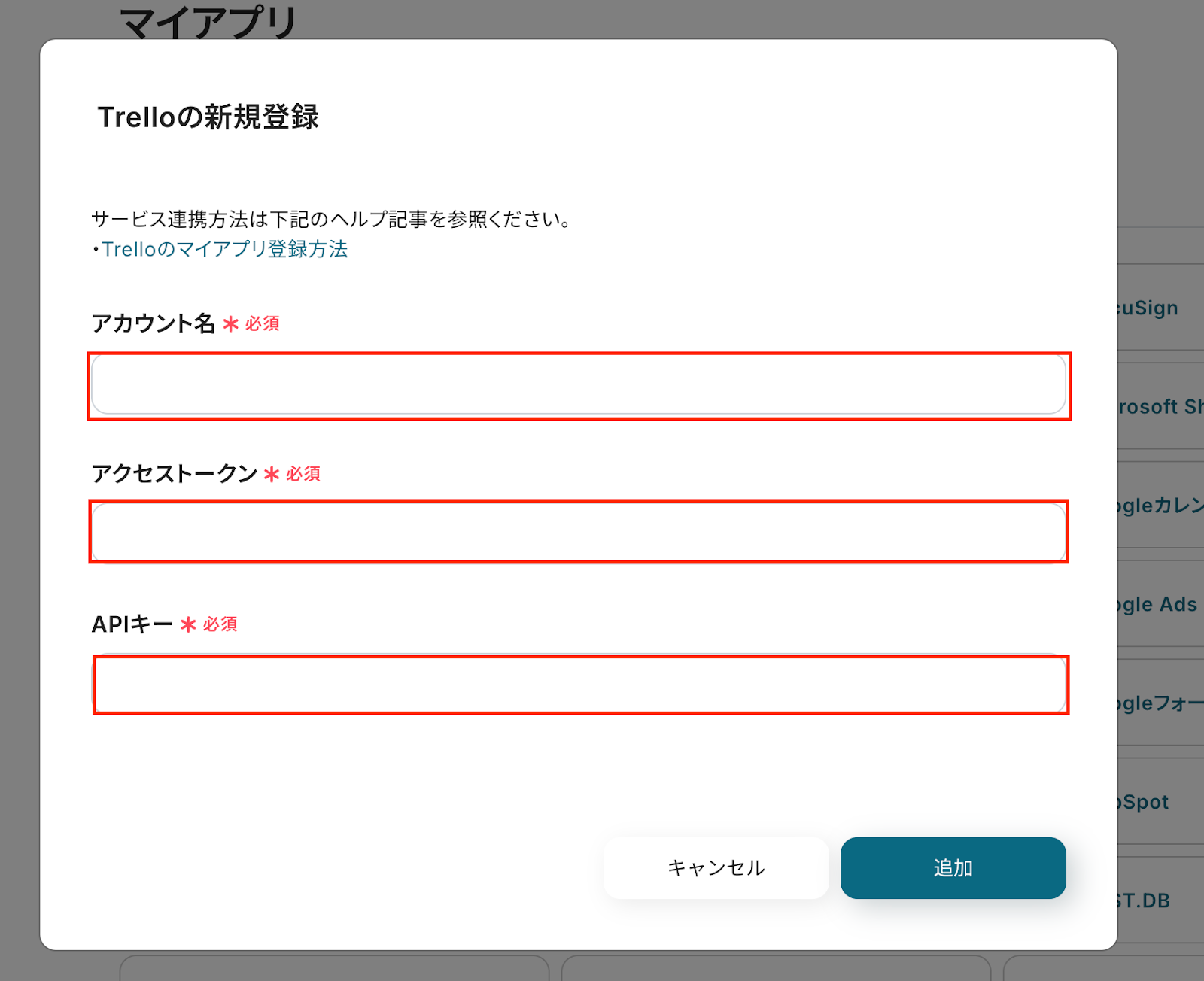
アカウント名は、任意の名前を入力します。
アクセストークンとAPIキーはTrelloにログイン後、こちらにアクセスしましょう。
左側のAPIキーを選択後、APIキーが表示されるのでコピーします。
「トークン」をクリックしたら、アクセストークンを取得できます。
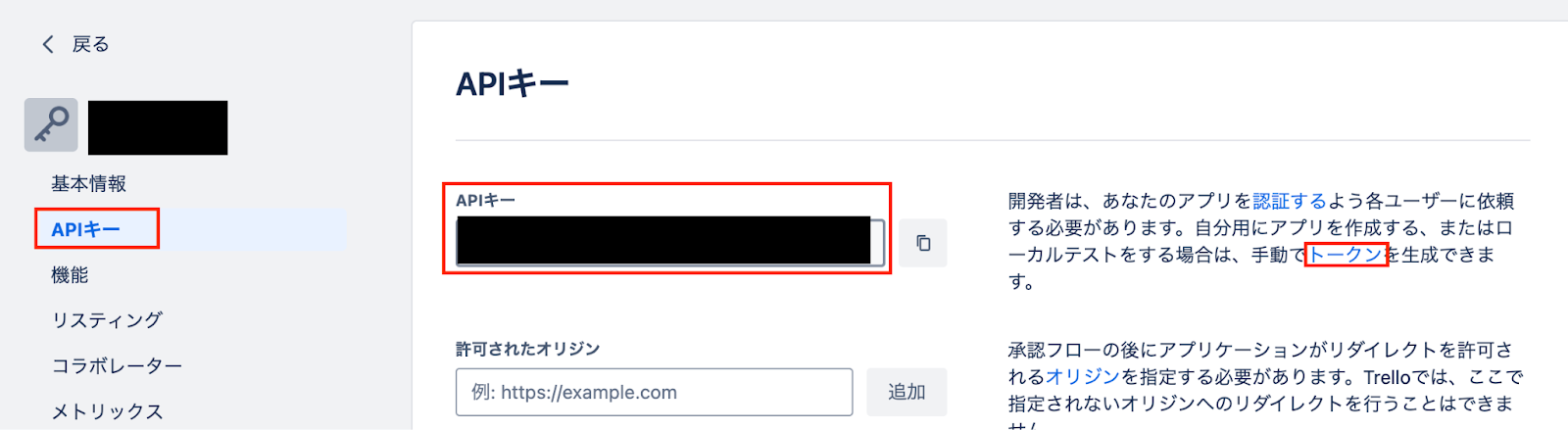
これでTrelloのマイアプリ登録ができました。
Trelloの詳しいマイアプリ登録方法は、こちらを確認してください。
Mailchimpのマイアプリ登録手順
アプリ一覧でMailchimpを選択してください。

アカウント名は任意の名前を設定してください。
API keyは注釈を確認して、入力しましょう。
サーバードメインは、MailchimpのURLを確認します。
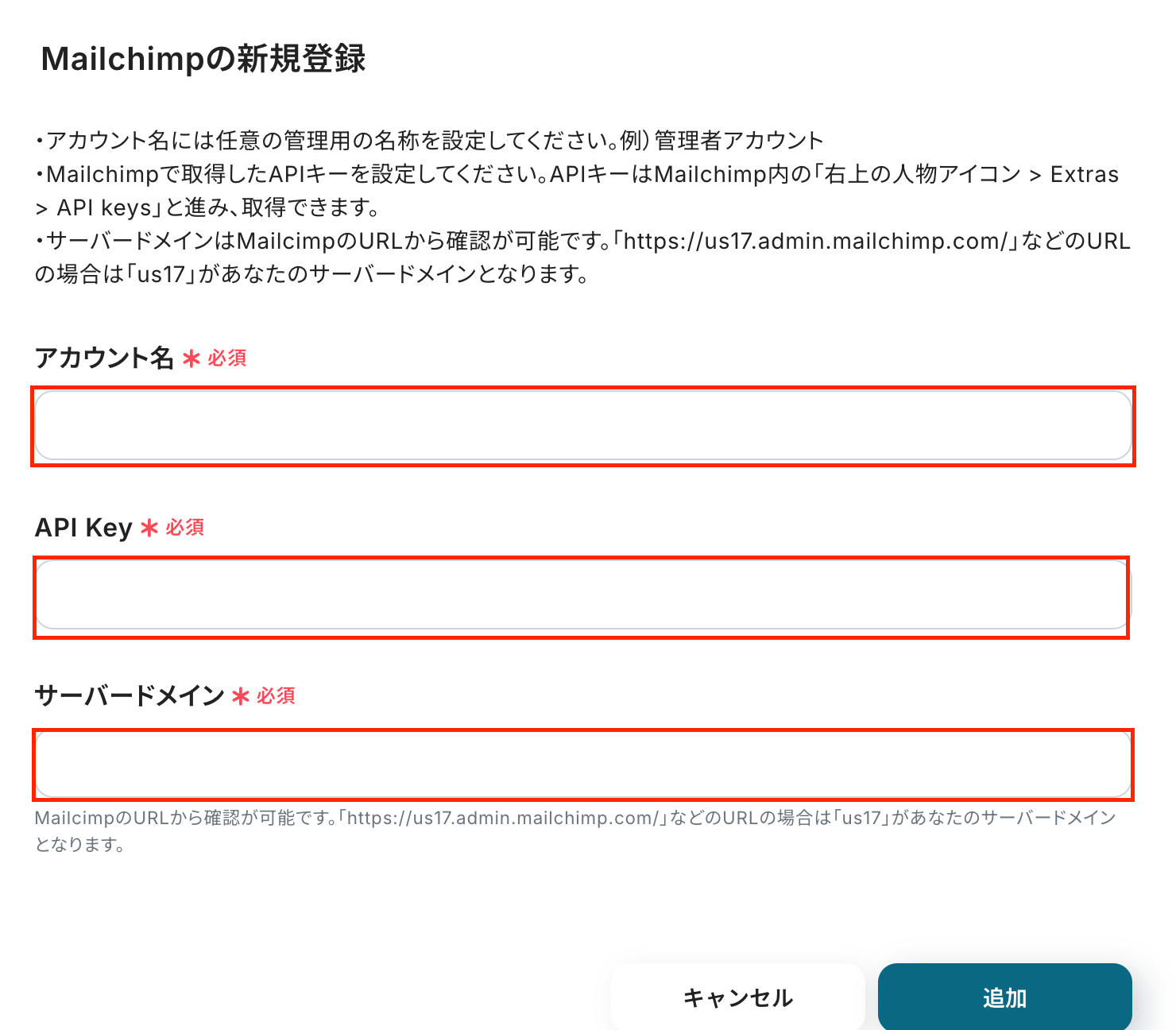
これでMailchimpのマイアプリ登録ができました。
ステップ2:テンプレートをコピーしよう
ここではYoomで用意されているテンプレートを活用した設定方法をご紹介していきます。
それでは下のバナーに表示されている「試してみる」をクリックしましょう。
Trelloでカードが指定のリストへ移動されたら、Mailchimpでコンタクトをオーディエンスに追加する
試してみる
■概要
タスク管理にTrello、メールマーケティングにMailchimpを利用している際、両ツール間の情報連携を手作業で行っていませんか?例えば、Trelloで新規顧客の関連タスクが特定のリストに移動された際、Mailchimpへ手動で情報を追加するのは手間がかかり、入力漏れの原因にもなります。
このワークフローを活用すれば、TrelloとMailchimpを連携させ、カードの移動をトリガーにコンタクト情報を自動で追加できるため、こうした定型業務を効率化できます。
■このテンプレートをおすすめする方
・TrelloとMailchimpの連携を手作業で行い、非効率を感じているマーケティング担当者の方
・Trelloのボード上で管理している顧客情報を、Mailchimpのリストへミスなく反映させたい方
・特定の業務フローを自動化することで、より重要なタスクに集中したいと考えているチームの方
■注意事項
・Trello、MailchimpのそれぞれとYoomを連携してください。
「OK」をクリックしてください。
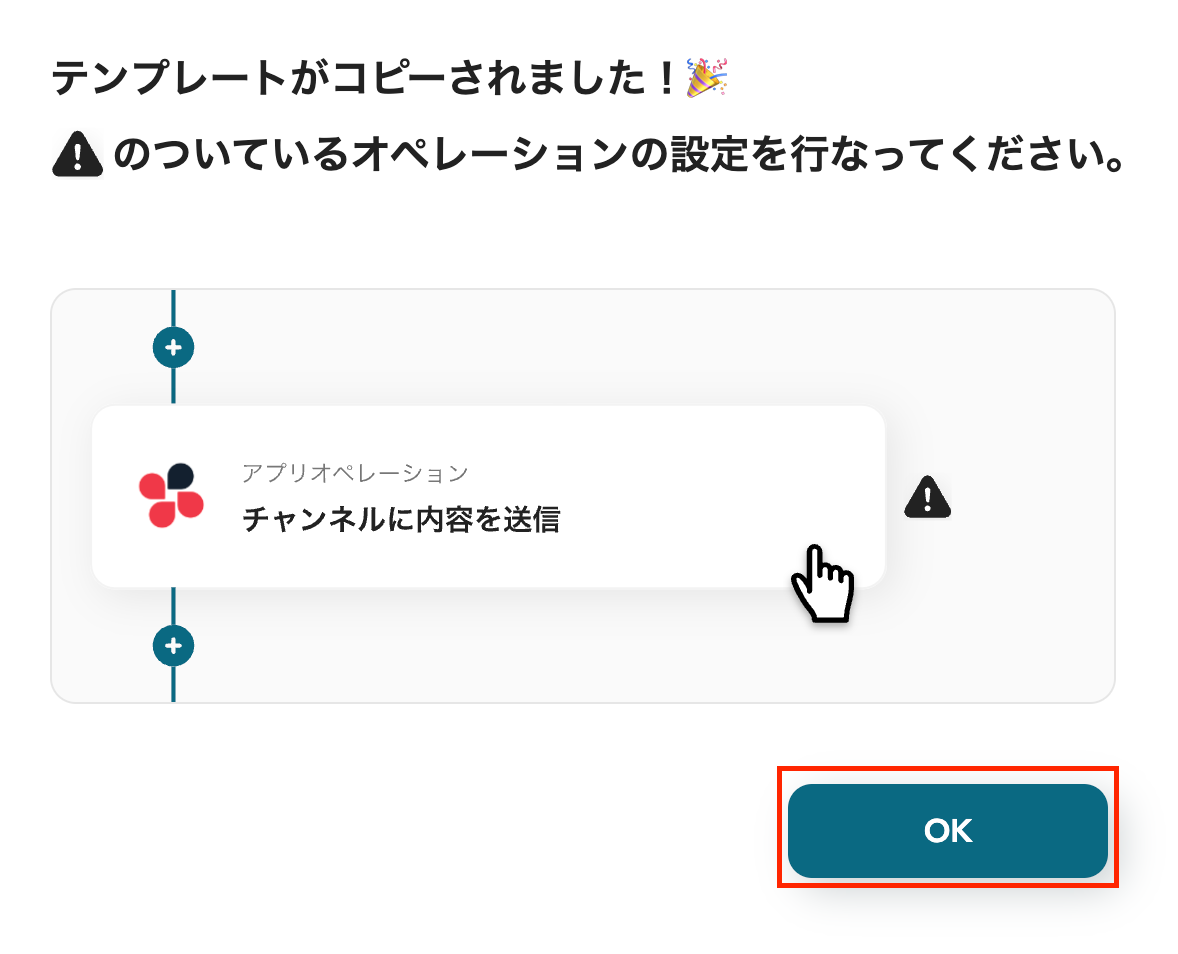
これでテンプレートのコピーができました。
コピーしたテンプレートはマイプロジェクトに保存されています。
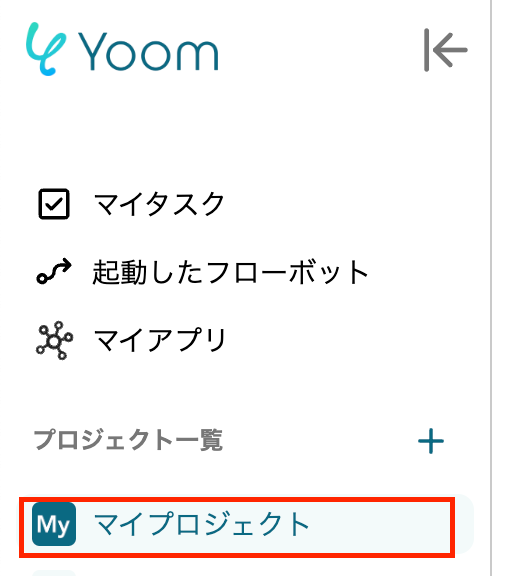
ステップ3:Trelloのトリガーを設定しよう(カードが指定のリストへ移動されたら)
次にフローボットの設定に進みます。
コピーしたテンプレートの「カードが指定のリストへ移動されたら」をクリックしてください。
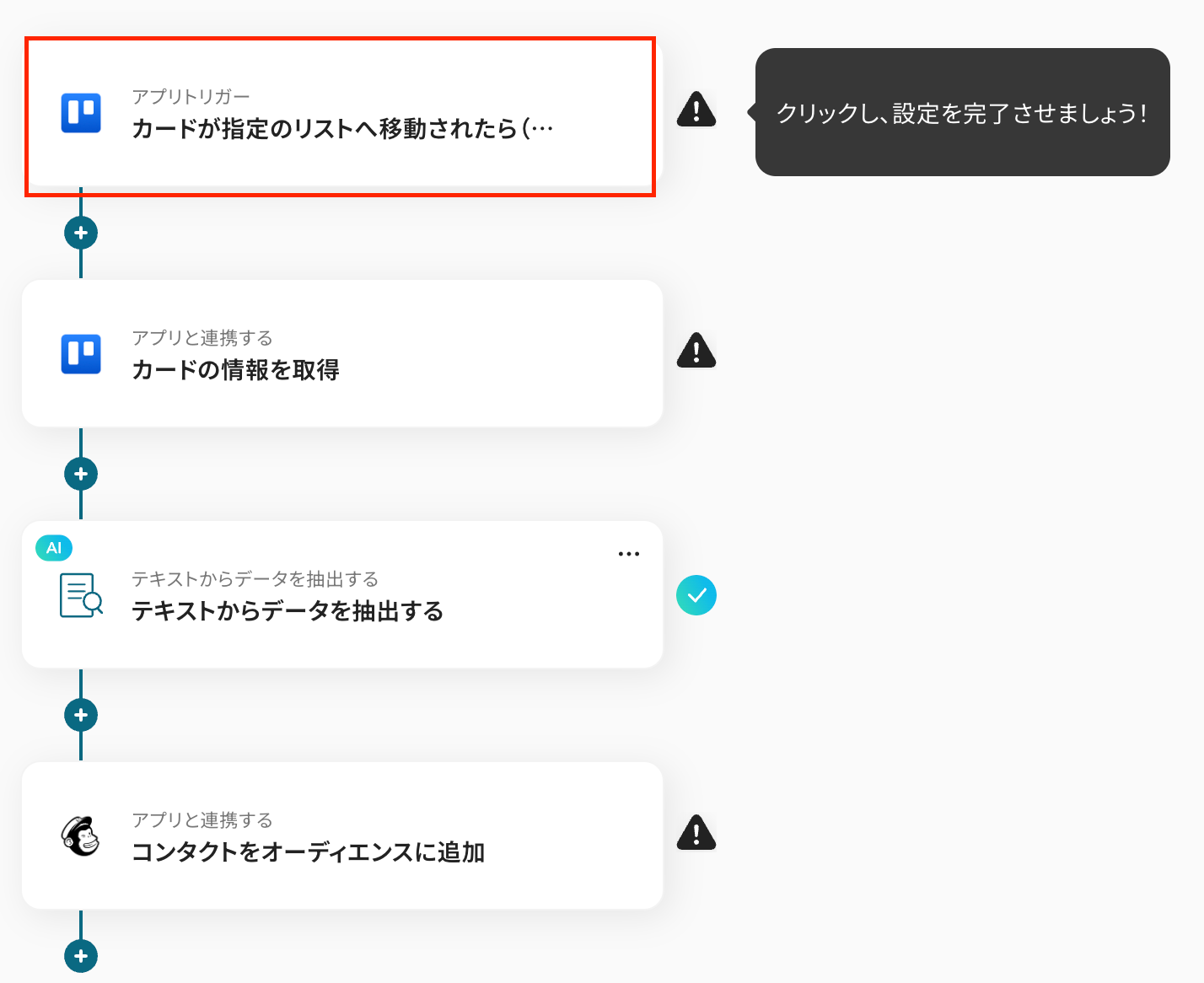
連携アカウントとアクションを選択する画面に進みます。
- タイトルは変更OKです。
- Trelloと連携するアカウント情報を確認してください。
- トリガーアクションは「カードが指定のリストへ移動されたら」が選択されています。
上記を確認したら、次へをクリックします。
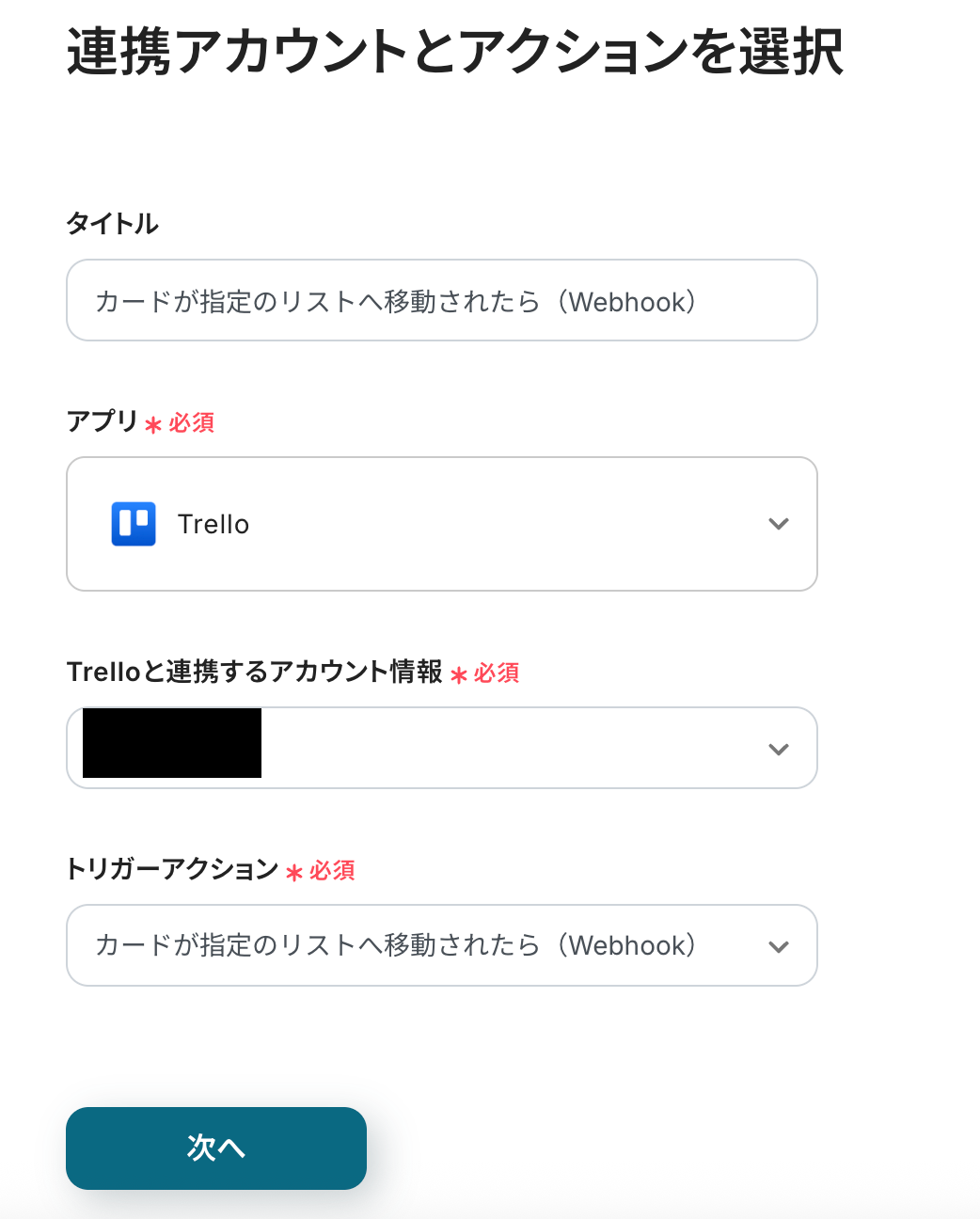
アプリトリガーのAPI接続設定の1ページ目に進みましょう。
ユーザーIDを入力します。
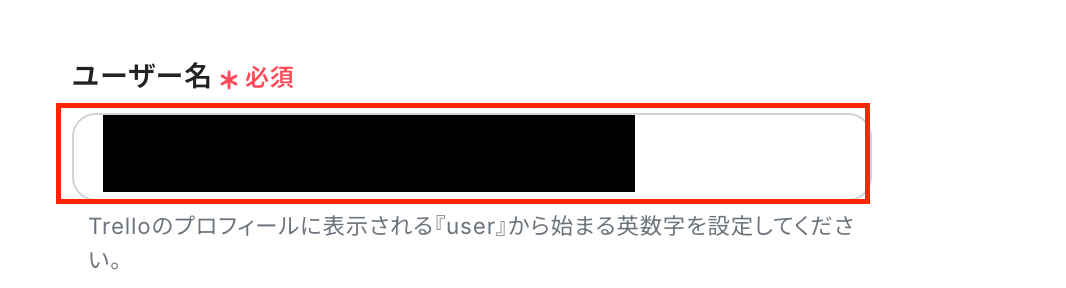
ユーザーIDはTrelloのアイコンマークをクリックすると表示されます。
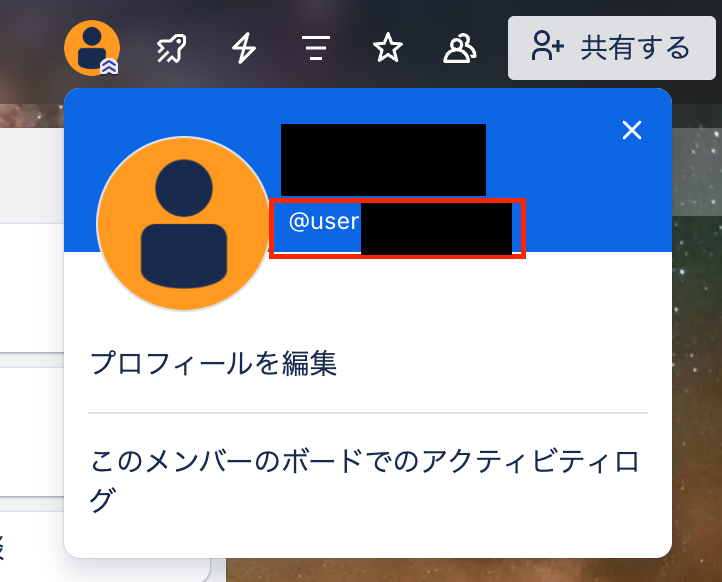
ボードIDは候補に表示される中から選択しましょう。
設定後、テストをクリックして、成功と表示が出たら、次へを選択してください。
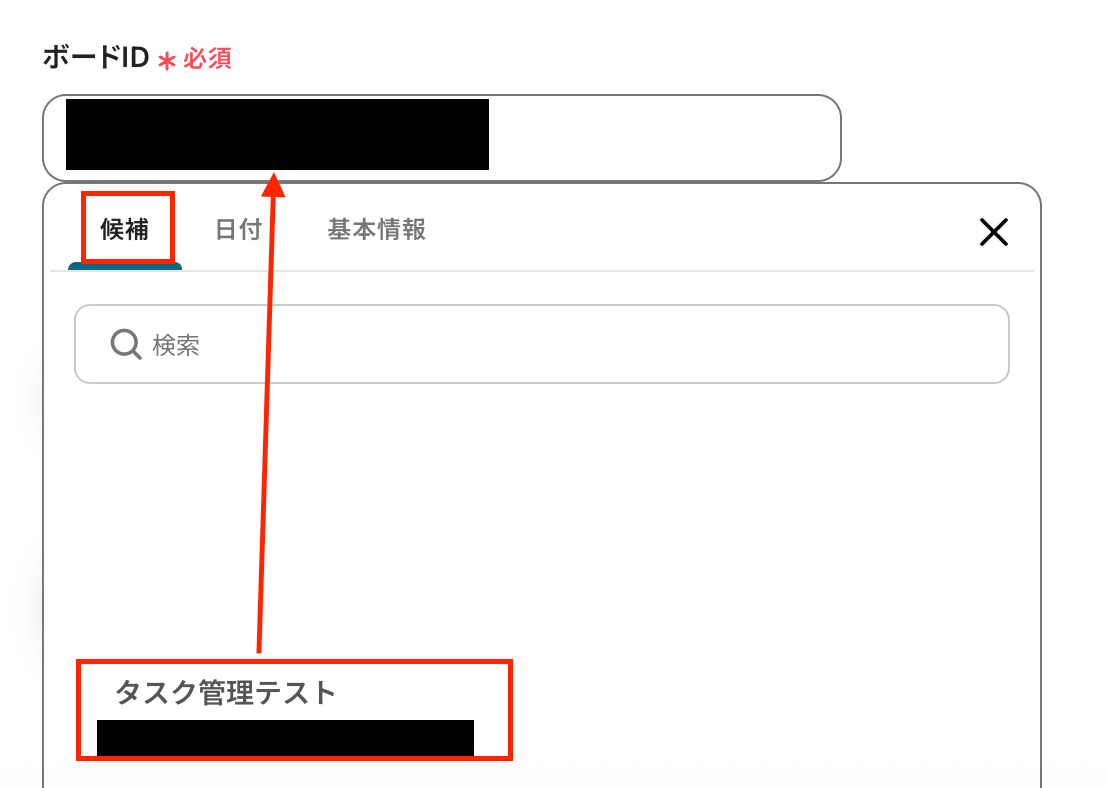
アプリトリガーのAPI接続設定の2ページ目に進みましょう。
リスト名には、移動先のリスト名を入力してください。
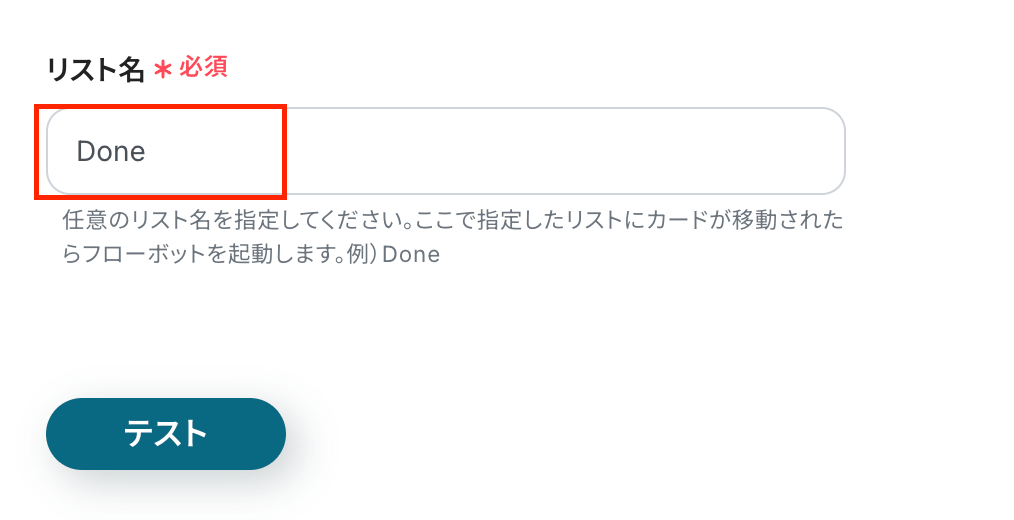
設定後、Trelloに移動して、登録済みのカードを指定したリスト名に移動してください。
カードの説明か、タイトルにMailchimpで必要な「姓・名・メールアドレス」を記載してください。
できたらYoomに戻り、テストをクリックしましょう。
ここでは、説明に必要事項を入力した以下の内容のカードを移動させます。
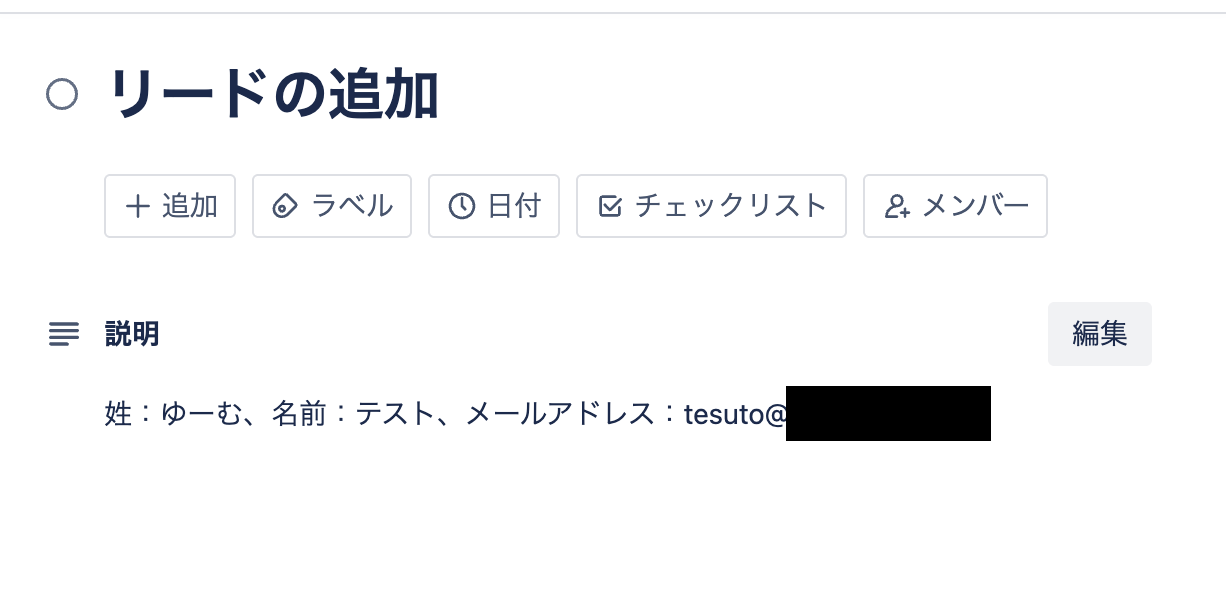
テストが成功すると、取得した値に情報が追加されます。
取得した値は、フローボットが起動する毎に、最新の値が反映されます。
この値を活用して、設定を行っていきます。
詳細はこちらを参考にしましょう。
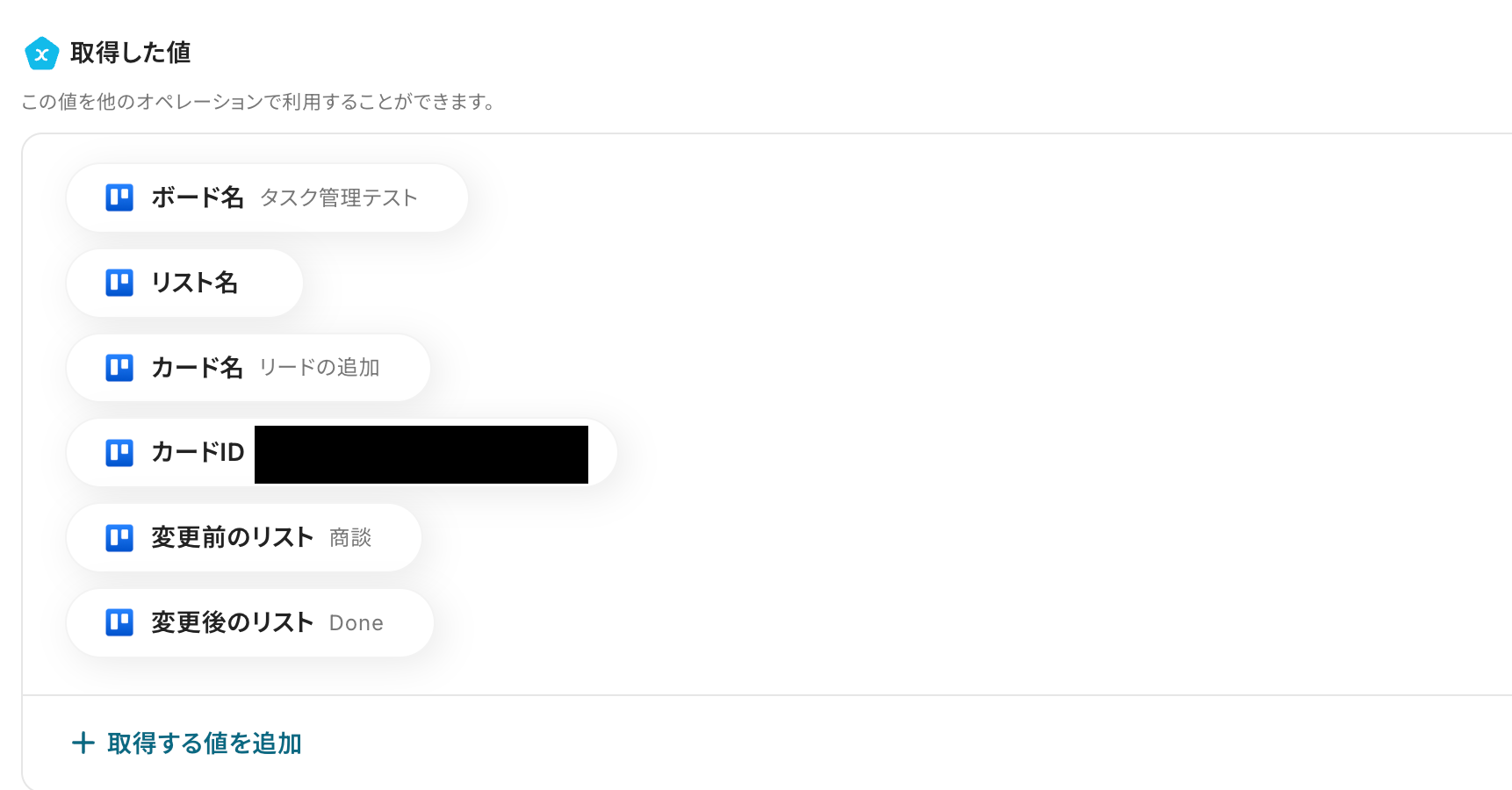
ステップ4:Trelloのアクションを設定しよう(カードの情報を取得)
次に「カードの情報を取得」をクリックします。
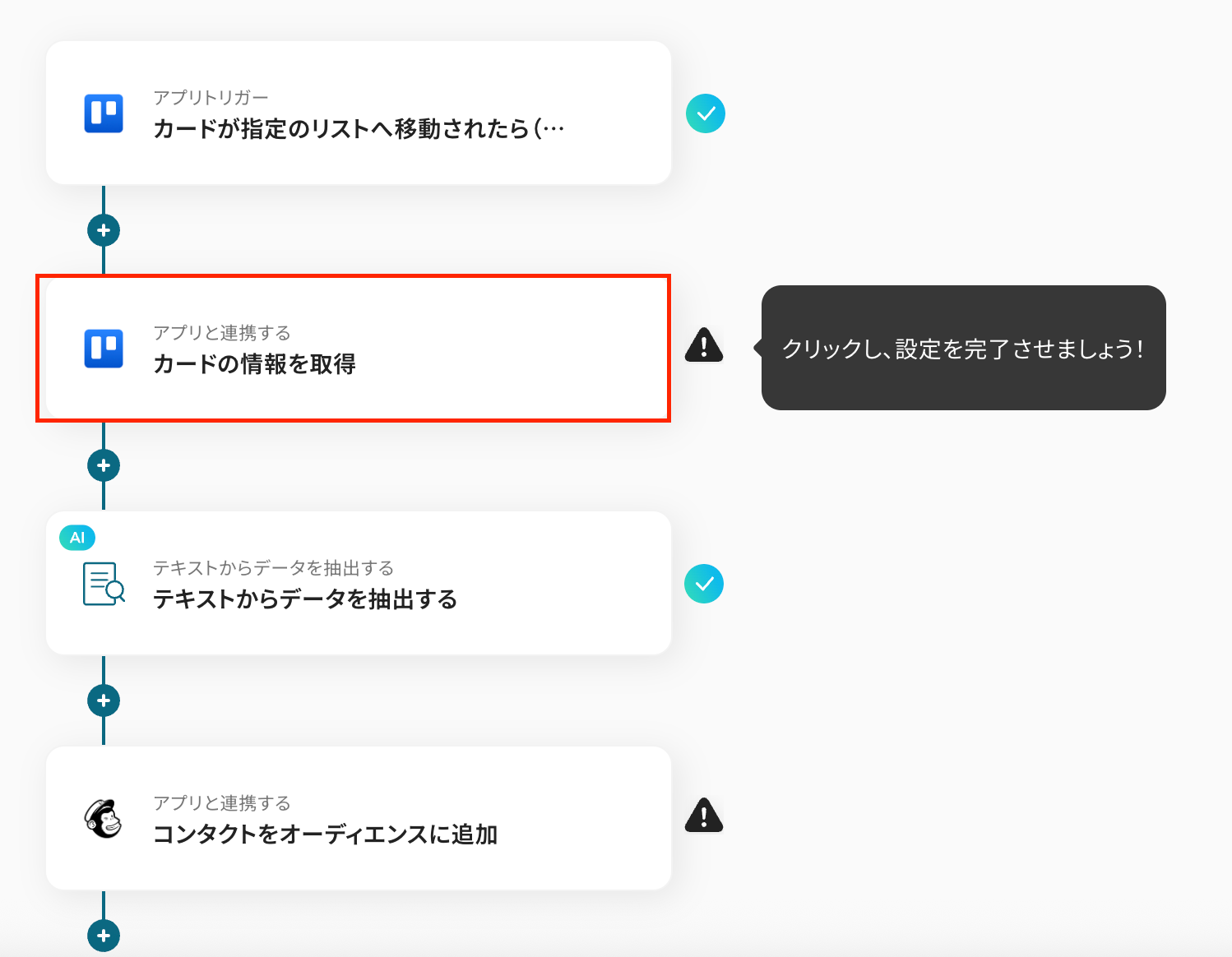
連携アカウントとアクションを選択する画面の設定を確認しましょう。
- タイトルは変更OKです。
- Trelloと連携するアカウント情報を確認しておきます。
- トリガーアクションは「カードの情報を取得」が選択されています。
上記を確認したら、次へをクリックしてください。
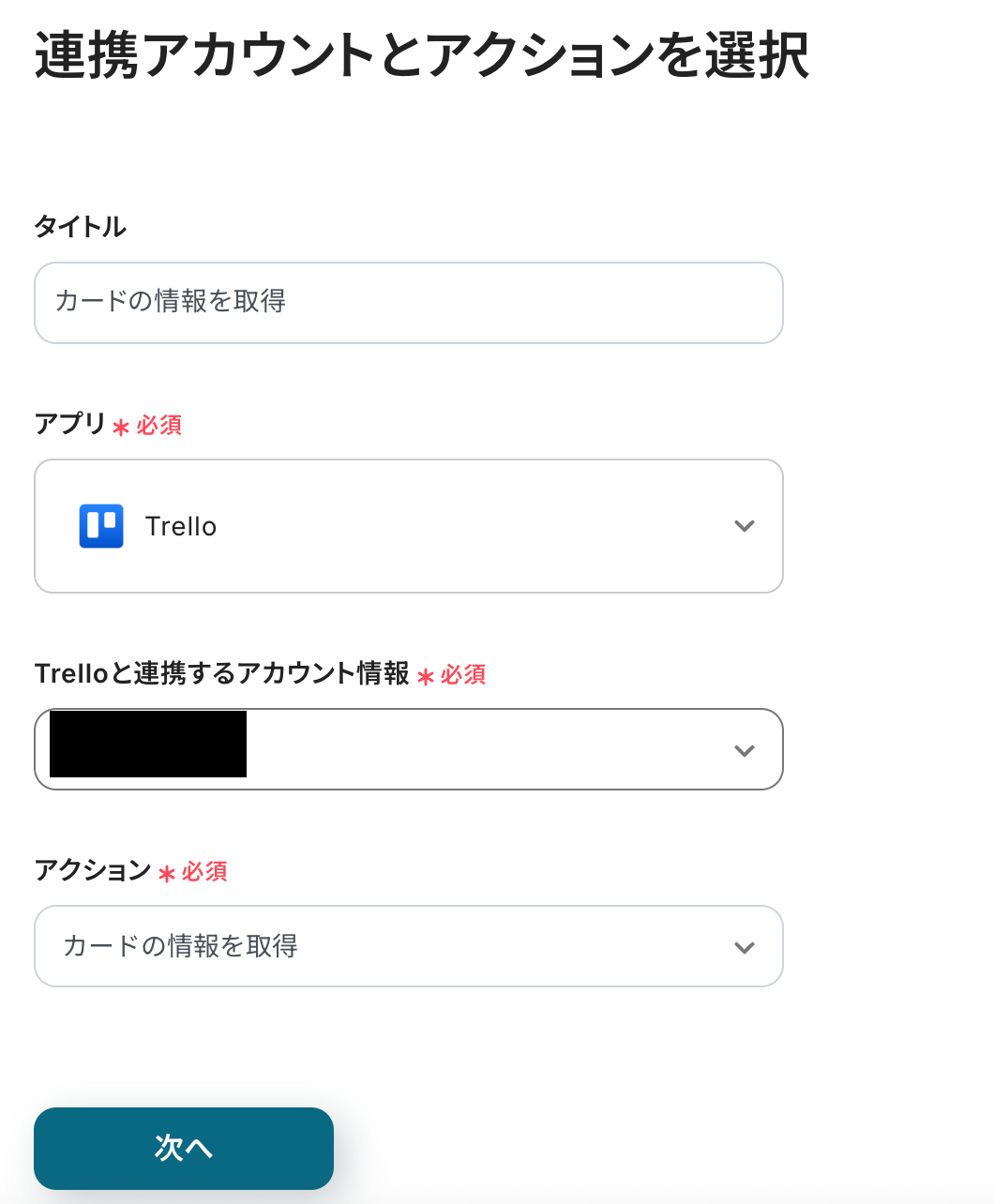
API接続設定をする画面に進みます。
ボードIDは注釈に記載されている内容を確認し、入力してください。
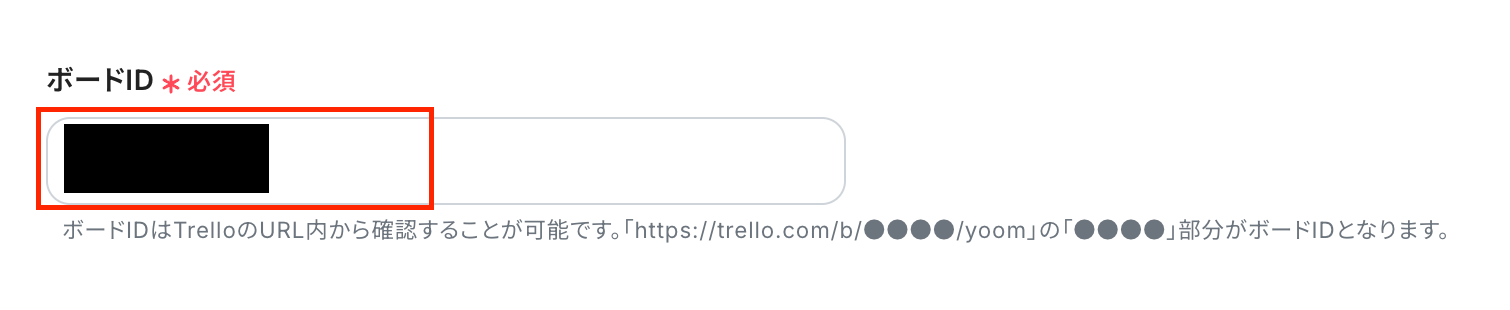
カードIDは候補に表示される中から、先ほどリストの移動を行ったカード情報を選択しましょう。
設定後、テストをクリックしてください。
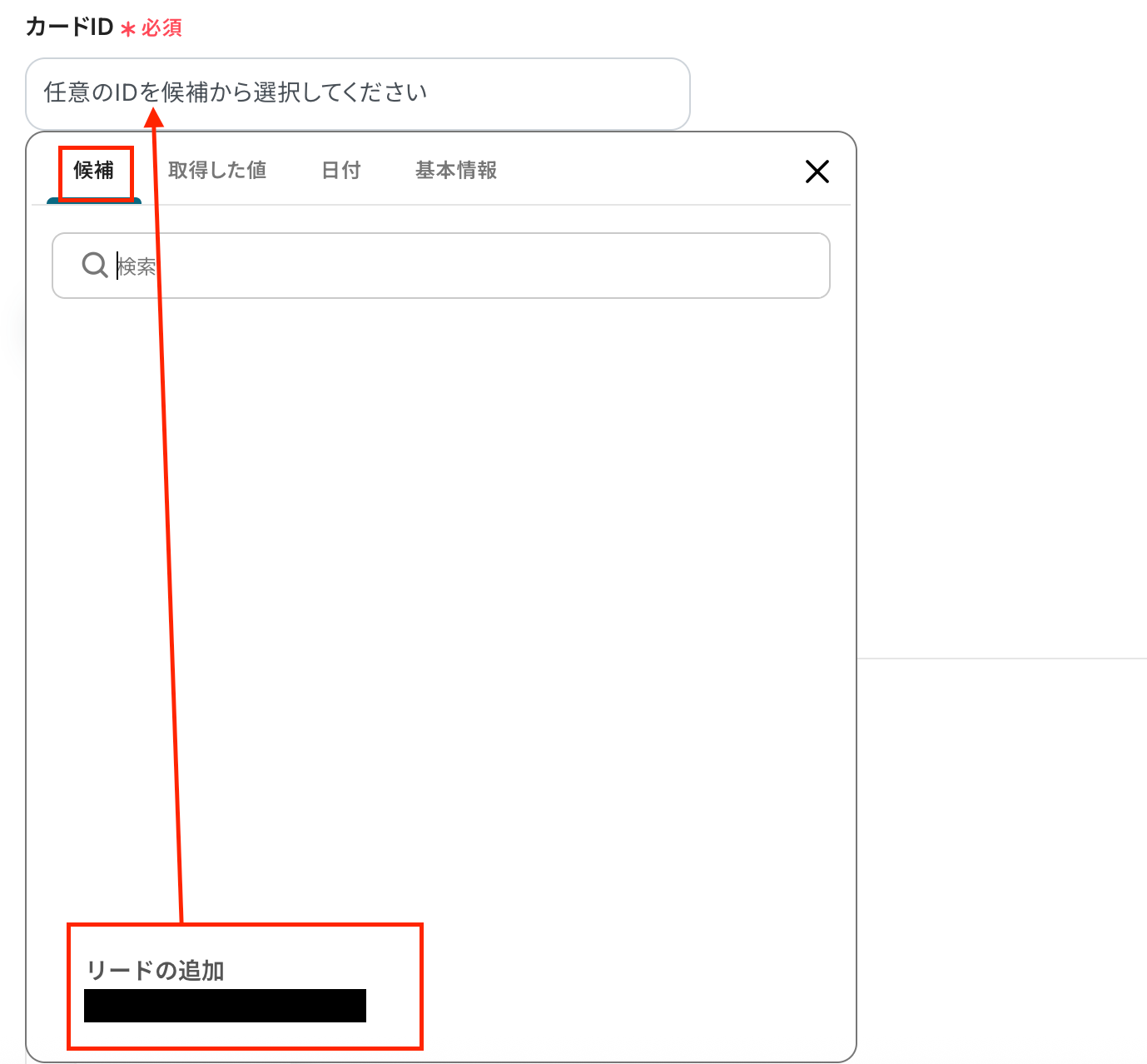
テストが成功し、取得した値に情報が追加されたら、保存しましょう。
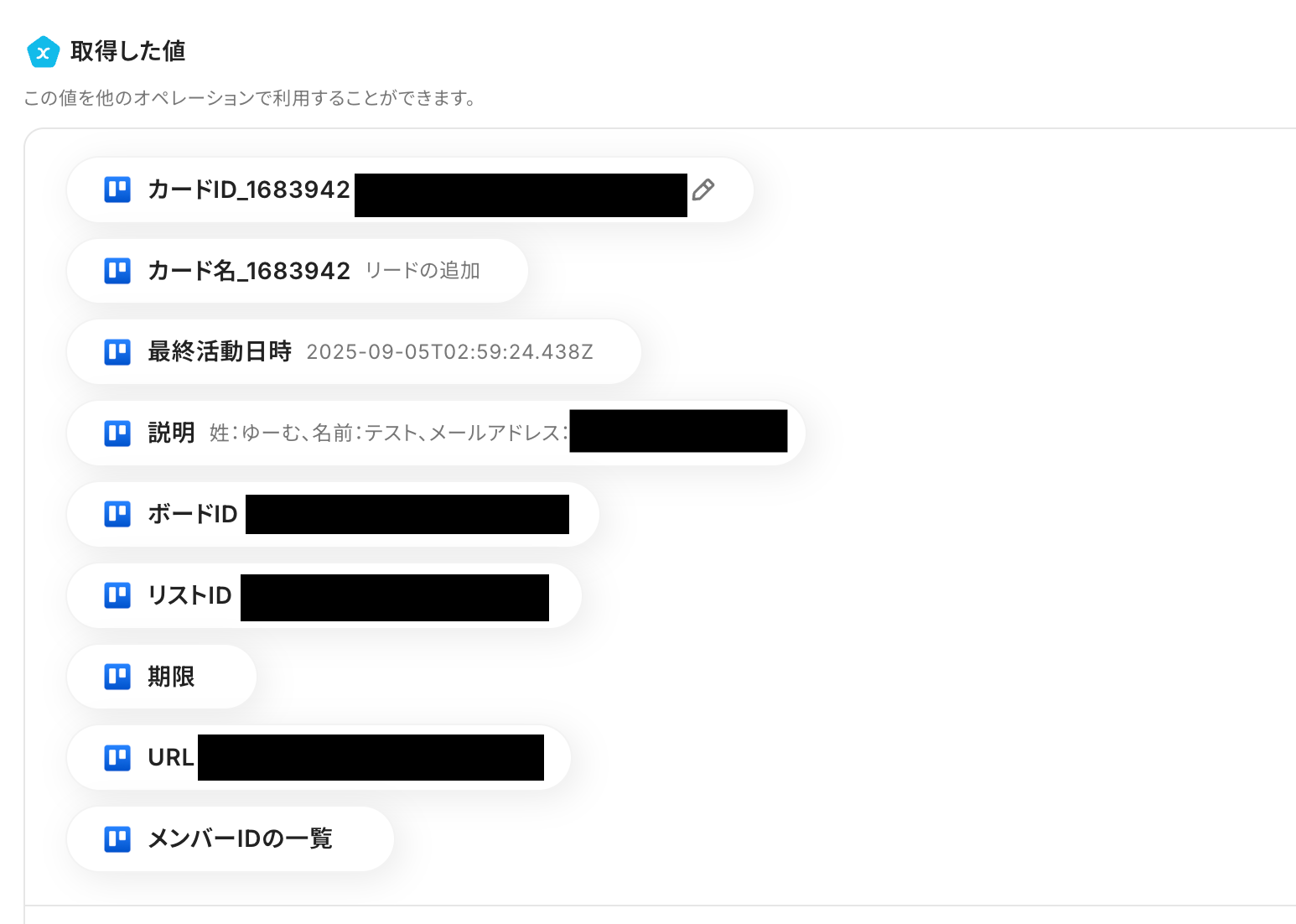
ステップ5:テキストからデータを抽出しよう
次に「テキストからデータを抽出する」をクリックしましょう。
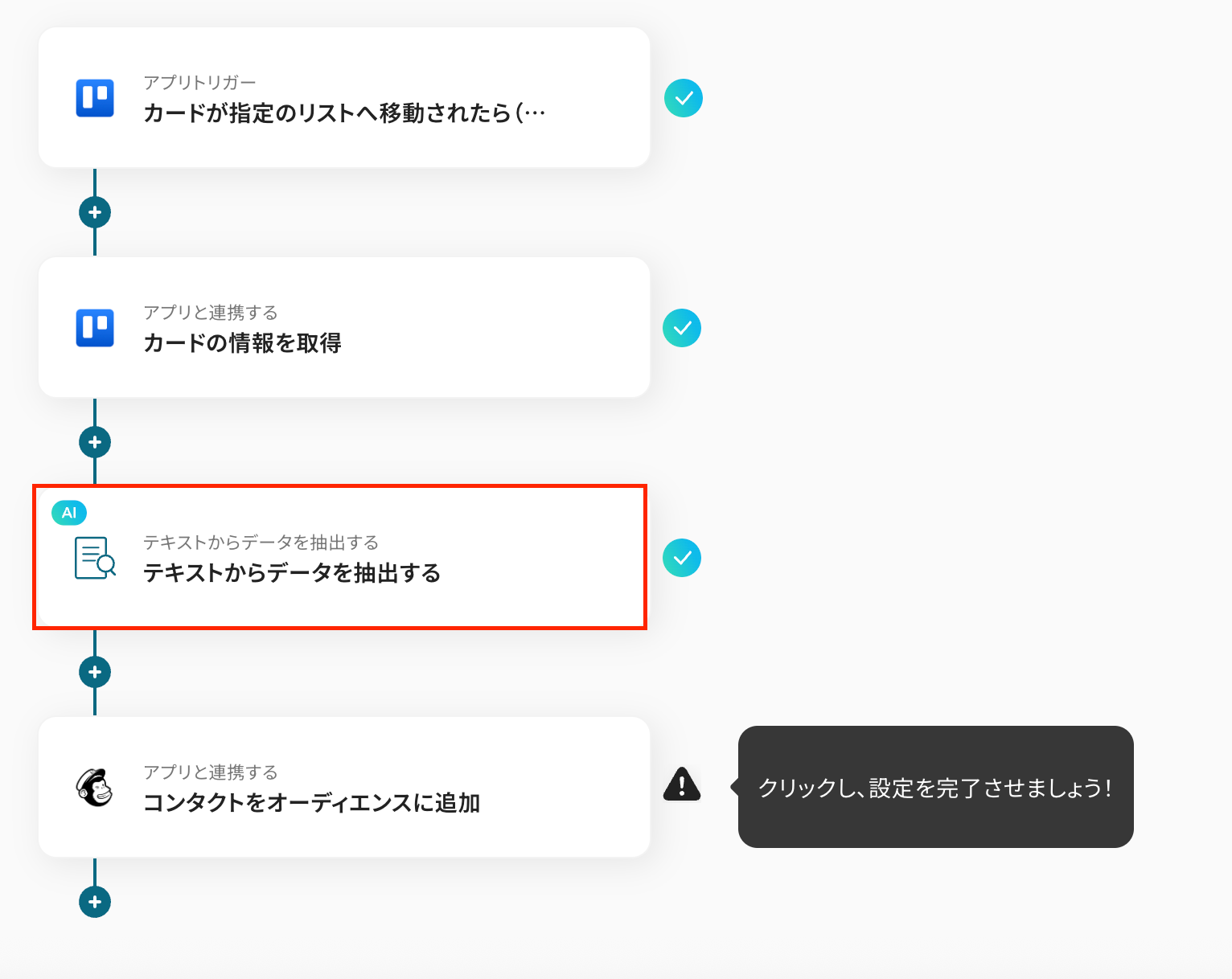
アクションを選択する画面は、以下を確認後、次へをクリックしてください。
- タイトルは変更できます。
- アクションは「3,500文字以内のデータからテキストを抽出(2タスク)」が選択されています。
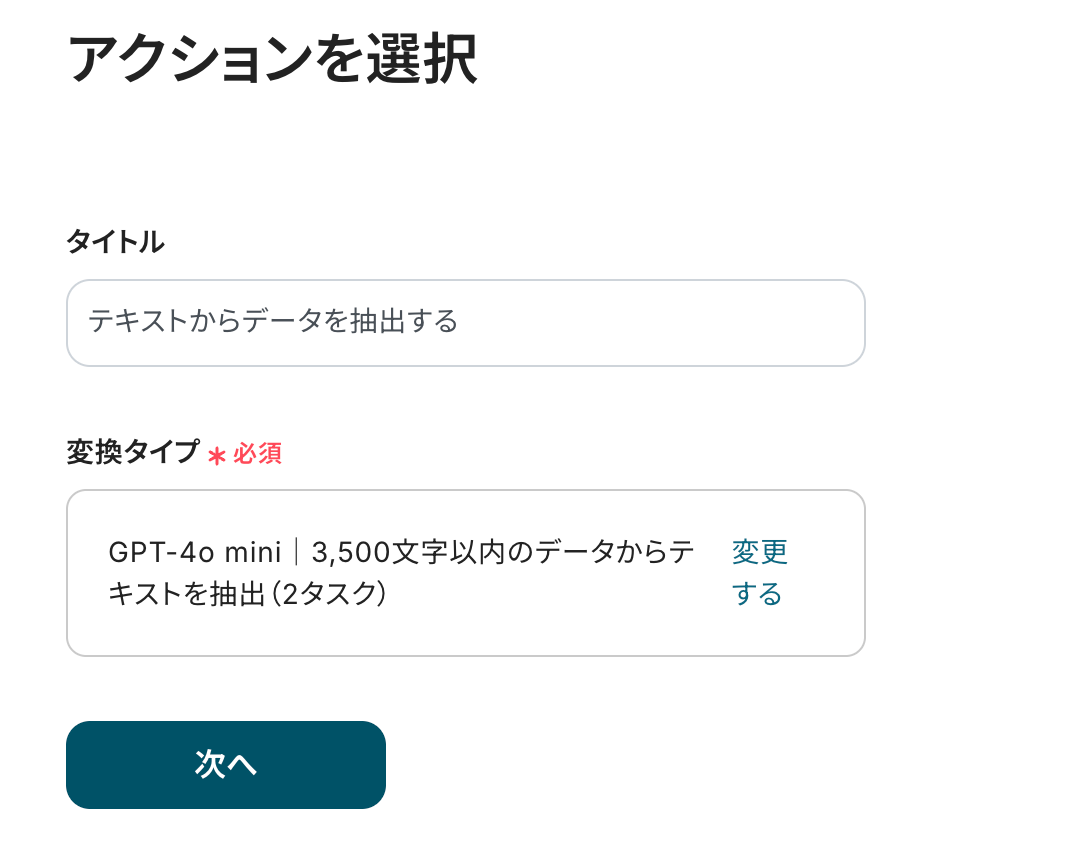
詳細を設定していきます。
対象のテキストには、カード情報を取得の取得した値から「姓・名・メールアドレス」の情報を記載した項目を選択してください。
ここでは「説明」を選択しています。
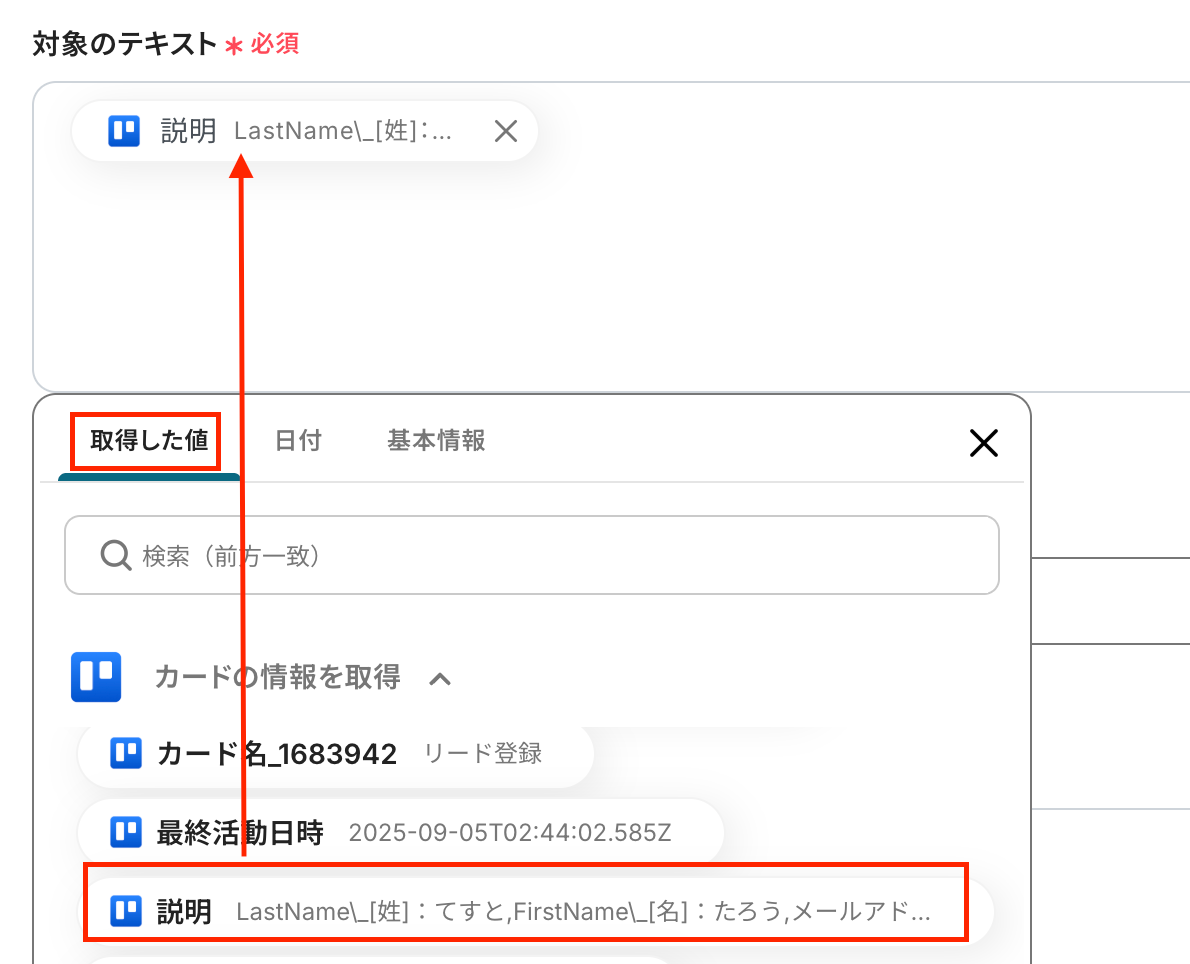
抽出したい項目には、Mailchinpで使用する項目を入力してください。
設定後、テストをクリックします。
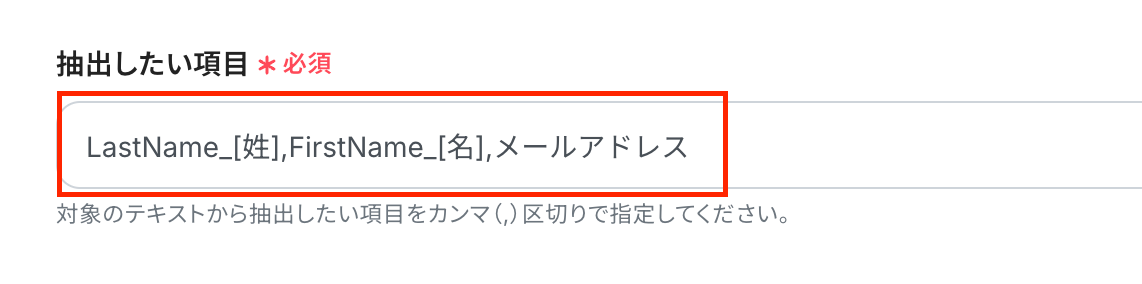
テストが成功し、抽出したい項目が取得できたら、保存しましょう。
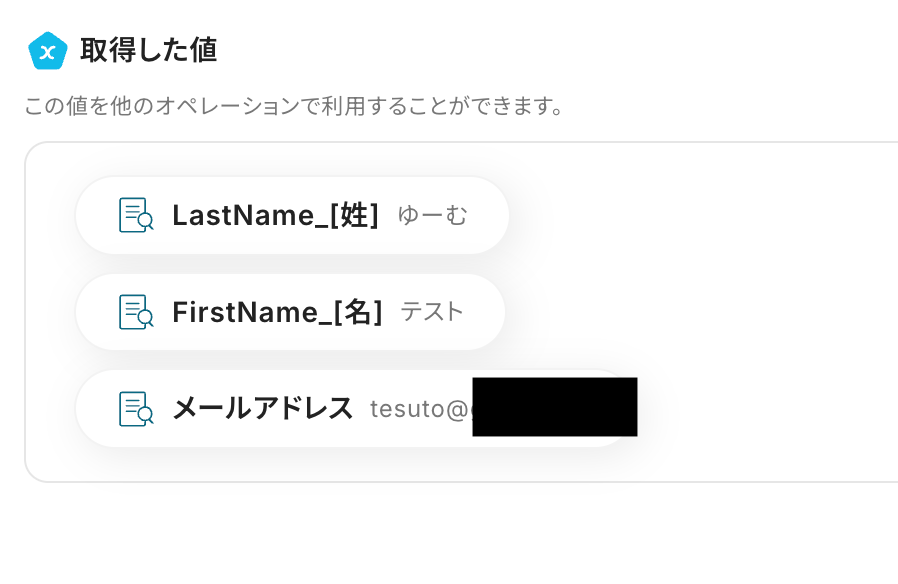
ステップ6:Mailchimpのアクションを設定しよう(コンタクトをオーディエンスに追加)
次に「コンタクトをオーディエンスに追加」をクリックしましょう。
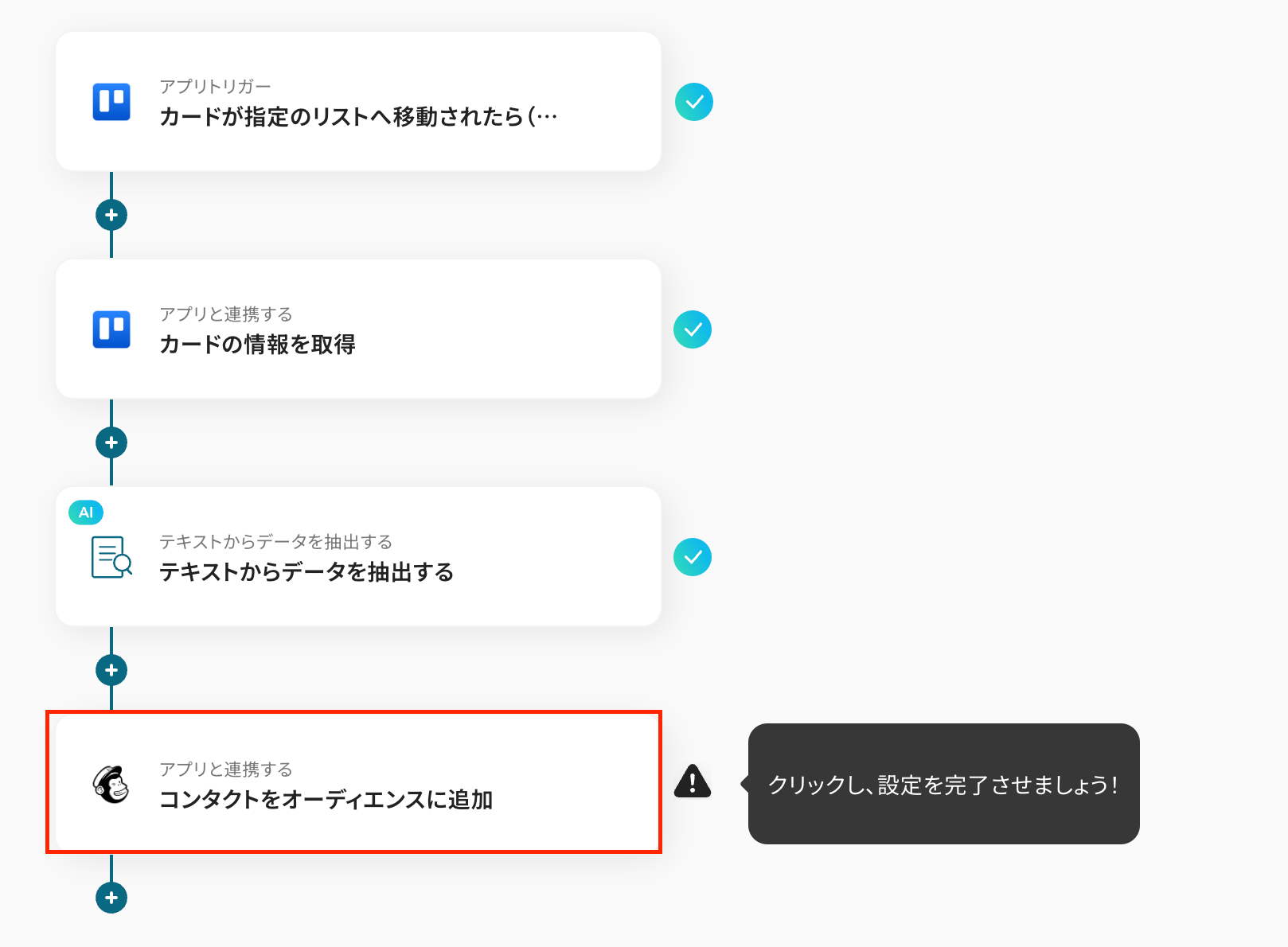
連携アカウントとアクションを選択する画面の設定に進みます。
- タイトルは変更できます。
- Mailchimpと連携するアカウント情報を確認しましょう。
- アクションは「コンタクトをオーディエンスに追加」が選択されています。
上記を確認したら、次へをクリックします。
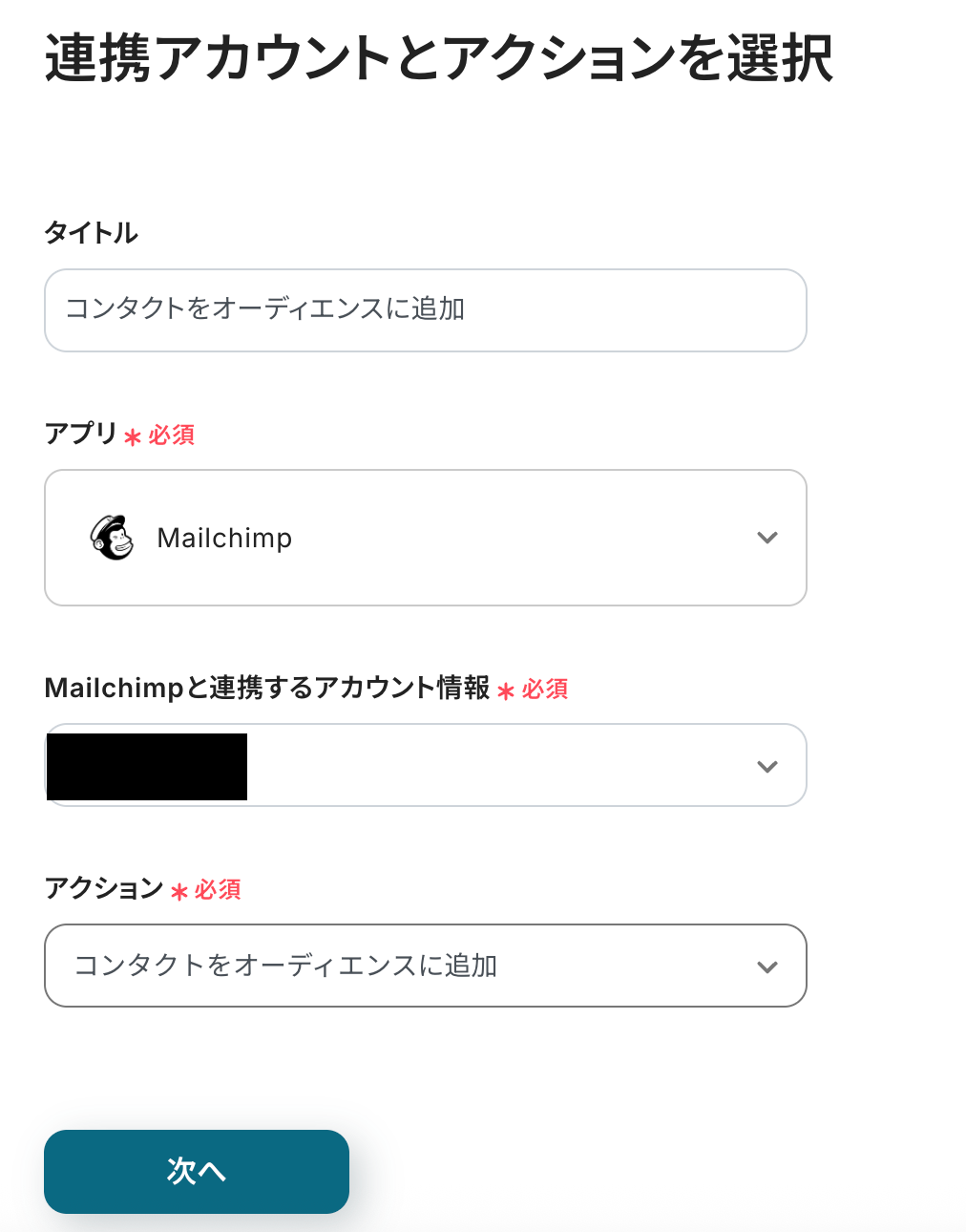
API接続設定を行いましょう!
オーディエンスIDは候補から選択します。
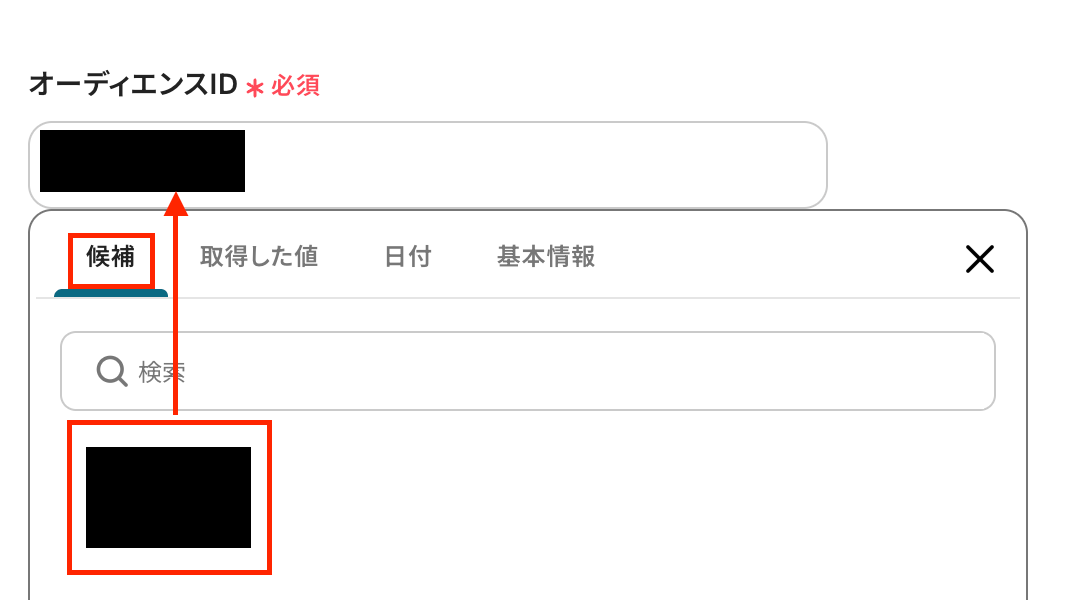
メールアドレスは「テキストからデータを抽出する」で取得した値から選択しましょう。
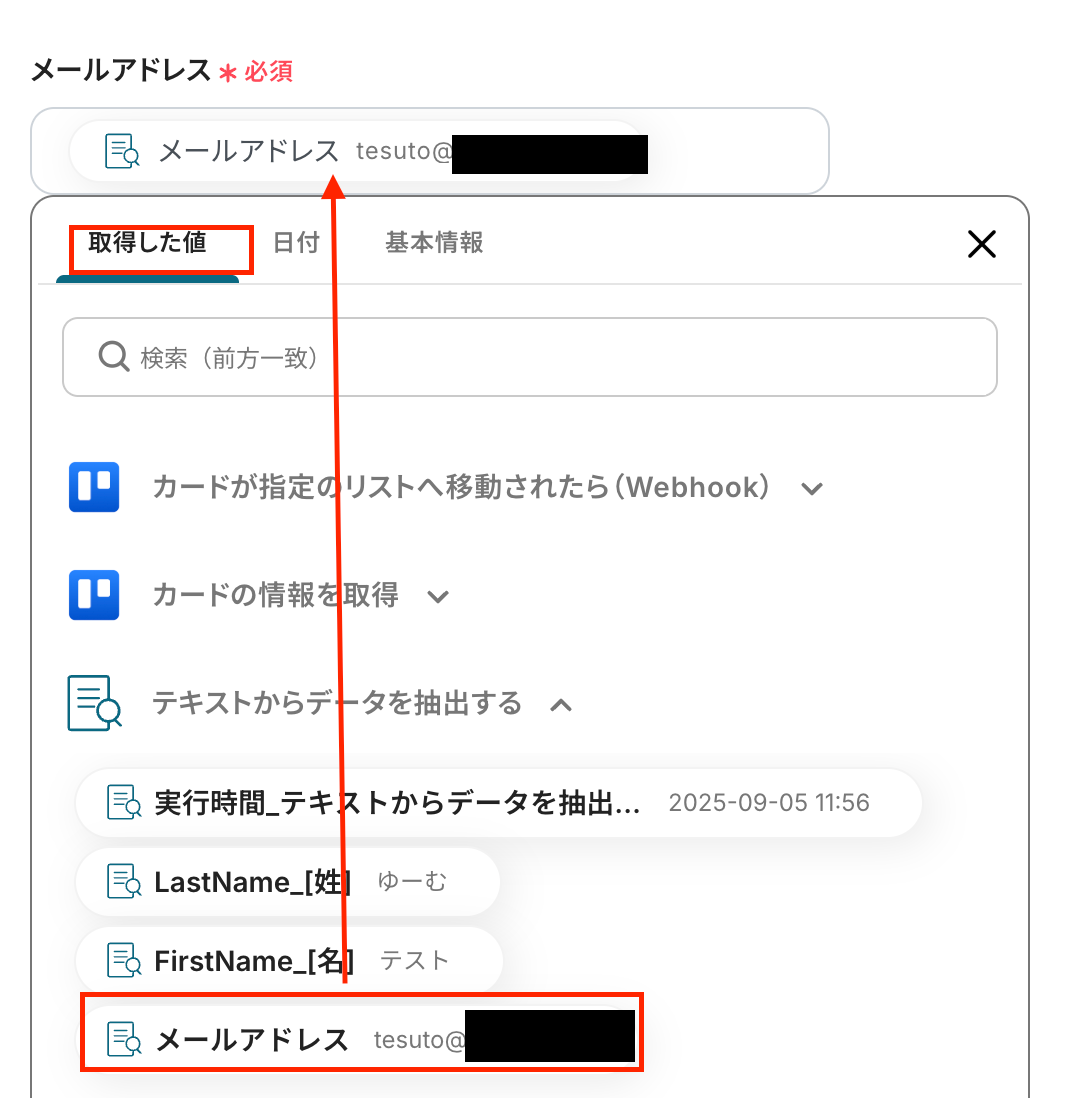
ステータスを設定しましょう。
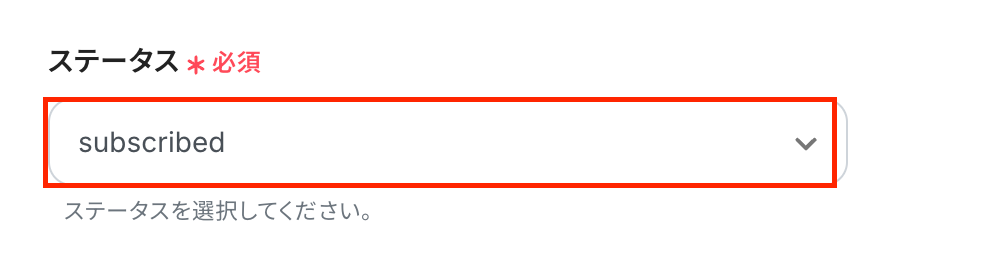
姓と名は「テキストからデータを抽出する」の取得した値から選択してください。
設定後、テストをクリックしましょう。
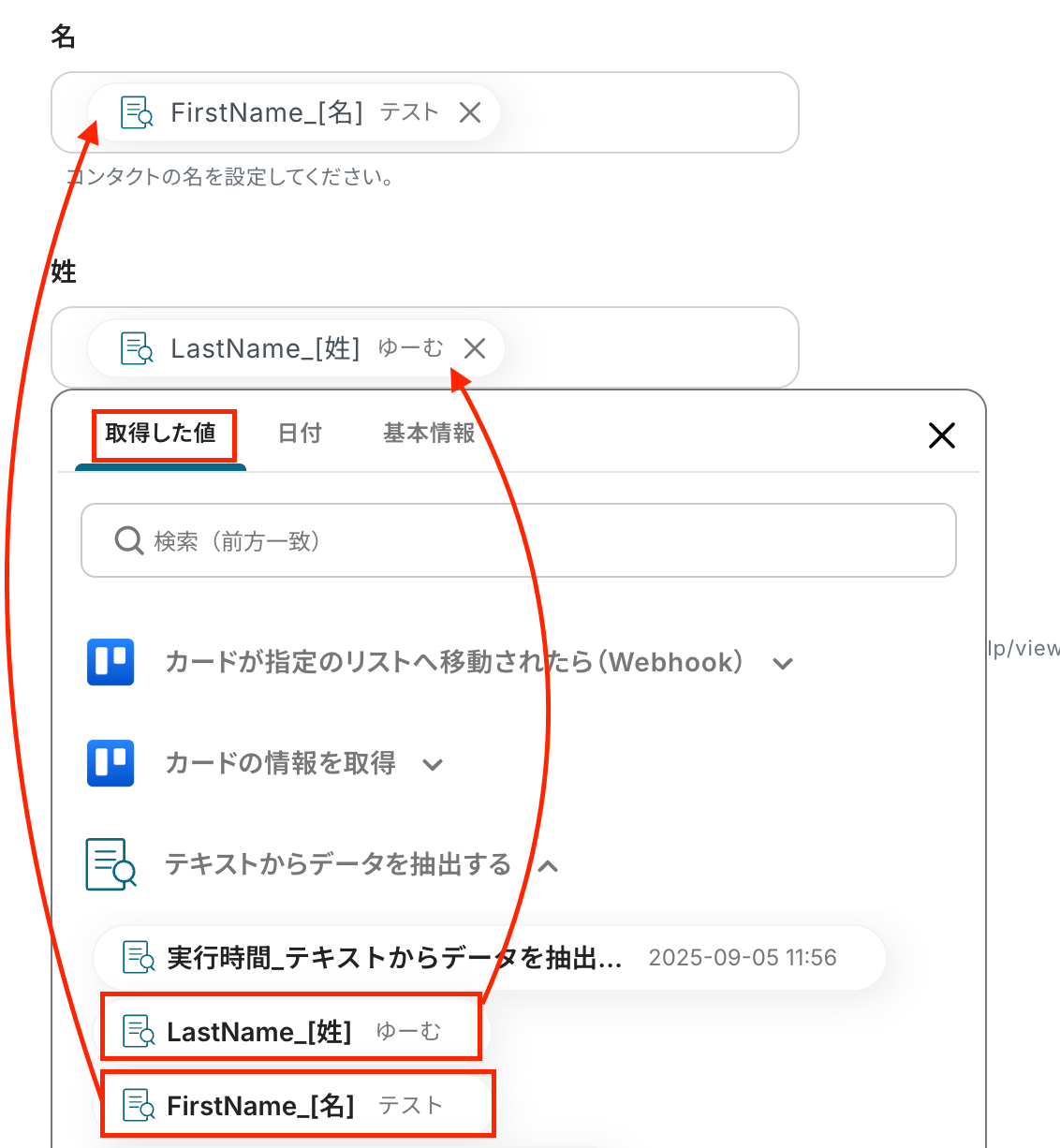
テストが成功し、Mailchimpに追加できたら保存します。
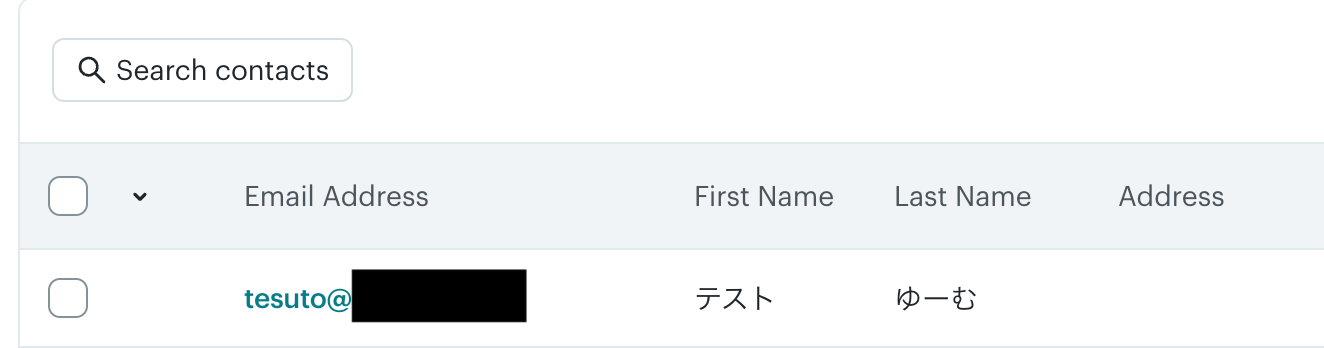
ステップ7:動作をチェックしよう
最後にトリガーをONにして、作成したフローボットの起動が正常に作動するか確認してください!
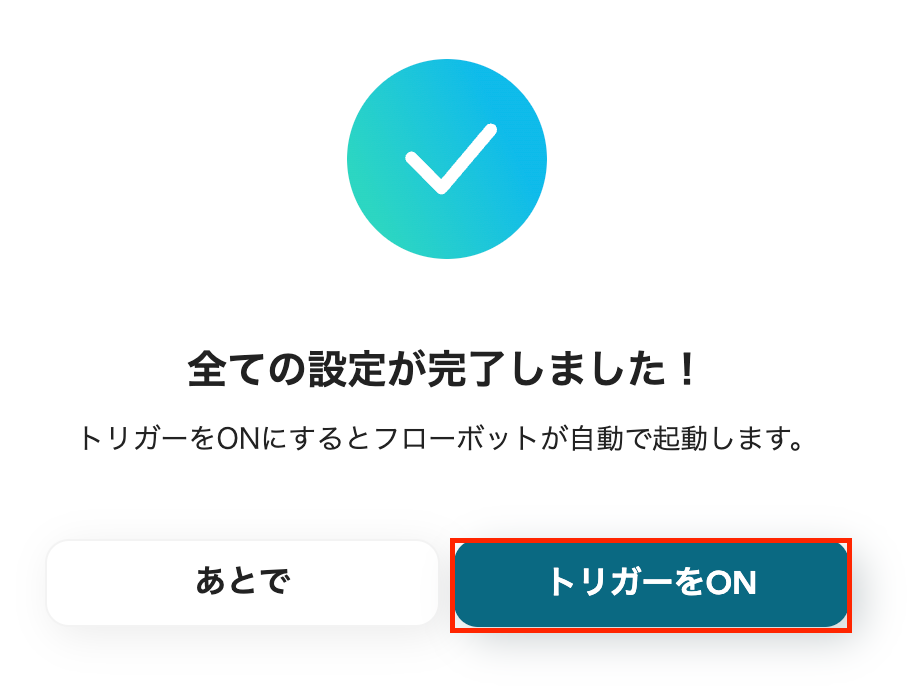
これでフローボットの設定ができました。
MailchimpのデータをTrelloに連携したい場合
今回はTrelloからMailchimpへデータを連携する方法をご紹介しましたが、逆にMailchimpからTrelloへのデータ連携を実施したい場合は、下記のテンプレートも併せてご利用ください。
これにより、新規購読者へのフォローアップなどを自動化し、リードナーチャリングのプロセスを効率化できます。
Mailchimpで購読者が追加されたら、Trelloにカードを自動作成する
Mailchimpのオーディエンスに新しい購読者が追加されたことをトリガーに、Trelloの指定したボード・リストに自動でカードを作成します。
この仕組みによって、新規リードへのフォローアップタスクが自動で生成されるため、迅速なアプローチを仕組み化し、対応漏れを防ぐことができます。
営業担当やカスタマーサポート担当へのタスク割り振りを自動化し、顧客との関係性を高めることに繋がるでしょう。
Mailchimpで購読者が追加されたら、Trelloにカードを自動作成する
試してみる
■概要
Mailchimpに新しい購読者が追加されるたびに、手作業でTrelloにタスクカードを作成していませんか?この単純作業は、手間がかかるだけでなく、入力漏れなどのミスにも繋がりかねません。このワークフローを活用すれば、Mailchimpに購読者が追加されたタイミングで、Trelloにカードを自動で作成できます。手作業によるタスク管理の手間を省き、よりスムーズな顧客対応を実現します。
■このテンプレートをおすすめする方
・MailchimpとTrelloを連携させ、リード管理を効率化したいマーケティング担当者の方
・新規購読者へのアプローチ漏れを防ぎ、タスク管理を徹底したいチームリーダーの方
・手作業によるデータ転記の手間やミスをなくし、本来のコア業務に集中したい方
■注意事項
・Mailchimp、TrelloのそれぞれとYoomを連携してください。
・トリガーは5分、10分、15分、30分、60分の間隔で起動間隔を選択できます。
・プランによって最短の起動間隔が異なりますので、ご注意ください。
Mailchimpで購読者が追加されたら、内容を分析してTrelloにカードを作成する
Mailchimpに新しい購読者が追加された際、その登録情報(アンケートの回答など)をAIが分析し、内容に応じたタスクをTrelloに自動で作成します。
例えば、特定のサービスに興味があると回答した購読者には、営業担当宛の詳細なフォローアップタスクを作成するといった運用が可能です。
AIによるデータ分析を組み込むことで、個々のリードに最適化されたネクストアクションを自動設定し、営業効率を改善することができそうです。
Mailchimpで購読者が追加されたら、内容を分析してTrelloにカードを作成する
試してみる
■概要
Mailchimpの新しい購読者情報を確認し、その内容を分析してTrelloにタスクとして登録する作業は、手間がかかる定型業務ではないでしょうか?手作業での転記は、情報の抜け漏れや対応の遅れにつながることもあります。このワークフローを活用すれば、MailchimpとTrelloを連携し、購読者追加をトリガーにAIが内容を分析、Trelloへ自動でカードを作成できるため、こうした課題をスムーズに解消し、顧客管理やタスク管理の効率化を実現します。
■このテンプレートをおすすめする方
MailchimpとTrelloを連携させ、購読者管理を効率化したいマーケティング担当者の方
新規購読者へのアプローチなどをTrelloでタスク管理している営業チームのリーダーの方
手作業でのデータ転記やタスク作成に課題を感じ、自動化による業務改善を目指す方
■注意事項
・Mailchimp、TrelloのそれぞれとYoomを連携してください。
・トリガーは5分、10分、15分、30分、60分の間隔で起動間隔を選択できます。
・プランによって最短の起動間隔が異なりますので、ご注意ください。
TrelloやMailchimpを使ったその他の自動化例
今回ご紹介した連携以外でも、TrelloやMailchimpのAPIを活用してさまざまな業務を自動化することが可能です。
もし気になるものがあれば、こちらも試してみてください!
Trelloを使った便利な自動化例
Trelloでカードが作成されると、それに基づいてMicrosoft TeamsやGoogle Chat、Gmailなどに通知が自動で送信されます。
これにより、チームメンバーや関係者が素早く重要な情報を受け取ることができ、コミュニケーションの効率が向上するでしょう。
通知の内容をカスタマイズすれば、重要度に応じたアクションを促すことができるため、業務の進行がスムーズになります。
Trelloでカードが作成されたら、Boxでフォルダを作成する
試してみる
■概要
Trelloでタスク管理を行い、関連ファイルをBoxで保管しているものの、それぞれの連携は手作業で対応していませんか?新しいタスクが発生するたびに手動でフォルダを作成するのは、手間がかかるだけでなく、作成漏れの原因にもなりかねません。このワークフローを活用すれば、Trelloでカードを作成するだけでBoxに連携するフォルダが自動で作成されるため、BoxとTrello間の面倒な手作業をなくし、業務を効率化できます。
■このテンプレートをおすすめする方
・BoxとTrelloを連携させたファイル管理を手作業で行っている方
・TrelloのタスクごとにBoxのフォルダを作成する手間を削減したい方
・プロジェクト管理におけるファイル整理のルールを自動化で徹底したい方
■注意事項
・Trello、BoxのそれぞれとYoomを連携してください。
Trelloでカードが新たに作成されたら、Gmailで通知する
試してみる
Trelloでカードが新たに作成されたら、Gmailに通知するフローです。
Trelloで新規カードが作成されたら、Google Chatに通知する
試してみる
Trelloで新規カードが作成されたら、Google Chatのスペースに通知するフローです。
Trelloで新規カードが作成されたら、Microsoft Teamsに通知する
試してみる
Trelloで新規カードが作成されたら、Microsoft Teamsに通知するフローです。
Trelloにカードが作成されたら、HubSpotにチケットを作成する
試してみる
Trelloにカードが作成されたら、HubSpotにもチケットを作成するフローです。
Mailchimpを使った便利な自動化例
メールが開封されたタイミングで、HubSpotにコンタクトを自動作成したり、Googleスプレッドシートに情報を格納したりする自動化が可能です。
このような連携により、マーケティング活動をさらにスムーズに進めることができるでしょう。
Mailchimpの配信状況に基づいて顧客データを迅速に整理し、それを営業活動やデータ分析に効果的に活用することができますよ。
Googleフォームで情報が送信されたら、Mailchimpにコンタクトを追加する
試してみる
■概要
Googleフォームで獲得したリード情報を、手作業でMailchimpに登録していませんか?この作業は手間がかかるだけでなく、入力ミスなどのヒューマンエラーの原因にもなりがちです。このワークフローを活用すれば、Googleフォームに回答が送信されると自動でMailchimpにコンタクトが追加されるため、手作業をなくし、効率的なリスト管理を実現します。複雑な連携を組むことなく、スムーズな顧客管理が可能です。
■このテンプレートをおすすめする方
・GoogleフォームとMailchimpを使い、手作業でのリスト登録に手間を感じている方
・APIを活用して、メールキャンペーンの準備を効率化したい方
・リード獲得から顧客管理までの一連の流れを自動化し、コア業務に集中したい方
■注意事項
・Googleフォーム、MailchimpのそれぞれとYoomを連携してください。
・トリガーは5分、10分、15分、30分、60分の間隔で起動間隔を選択できます。
・プランによって最短の起動間隔が異なりますので、ご注意ください。
・Googleフォームをトリガーとして使用した際の回答内容を取得する方法は下記を参照ください。
https://intercom.help/yoom/ja/articles/6807133
Mailchimpでメールが開封されたら、Googleスプレッドシートに格納する
試してみる
Mailchimpでメールが開封されたら、Googleスプレッドシートのデータベースに格納するフローです。
Mailchimpにコンタクトが登録されたらSalesforceのリードにも登録する
試してみる
■概要
Mailchimpで獲得したコンタクト情報を、手作業でSalesforceに登録していませんか?この作業は時間がかかるだけでなく、入力ミスや転記漏れの原因にもなりかねません。このワークフローを活用すれば、Mailchimpに新しいコンタクトが登録された際に、Salesforceへ自動でリード情報を追加することができ、手作業によるデータ入力の課題を解消し、よりスムーズなリード管理を実現します。
■このテンプレートをおすすめする方
・MailchimpとSalesforceを併用し、二重入力の手間に課題を感じているマーケティング担当者の方
・獲得したコンタクトを迅速に営業へ共有し、機会損失を防ぎたいと考えているチームリーダーの方
・手作業によるデータ転記をなくし、正確な顧客情報管理を実現したいセールス担当者の方
■注意事項
・MailchimpとSalesforceのそれぞれとYoomを連携してください。
・Salesforceはチームプラン・サクセスプランでのみご利用いただけるアプリとなっております。フリープラン・ミニプランの場合は設定しているフローボットのオペレーションやデータコネクトはエラーとなりますので、ご注意ください。
・チームプランやサクセスプランなどの有料プランは、2週間の無料トライアルを行うことが可能です。無料トライアル中には制限対象のアプリを使用することができます。
・トリガーは5分、10分、15分、30分、60分の間隔で起動間隔を選択できます。
・プランによって最短の起動間隔が異なりますので、ご注意ください。
Mailchimpのメールが開封されたら、HubSpotにコンタクトを作成する
試してみる
Mailchimpのメールが開封されたら、HubSpotにコンタクトを作成するフローです。
Shopifyで注文が発生したら、Mailchimpにコンタクトを追加する
試してみる
Shopifyで注文が発生したらMailchimpにコンタクトを追加するフローです。
まとめ
TrelloとMailchimpの連携を自動化することで、これまで手作業で行っていた両ツール間の情報連携作業の手間を減らし、入力ミスや更新漏れといったヒューマンエラーを防ぐことが期待できます。
これにより、マーケティング担当者は常に最新の顧客リストに基づいて迅速に施策を実行でき、タスク管理と顧客管理が連動することで、本来注力すべき戦略的な業務に集中できる環境が整います。
今回ご紹介したような業務自動化を実現できるノーコードツール「Yoom」を使えば、プログラミングの知識がない方でも、直感的な操作で簡単に業務フローを構築可能です。
もし自動化に少しでも興味を持っていただけたなら、ぜひこちらから無料登録して、Yoomによる業務効率化を体験してみてください!
よくあるご質問
Q:連携が失敗した場合、エラーに気づく方法はありますか?
A:フローボットでエラーが発生した場合は、Yoomに登録したメールアドレスに通知が送信されます。
通知内容に、エラーが発生したオペレーションも記載されているため、問題点をスムーズに確認できます。
エラーを修正後、手動で再実行を行いましょう。
また通知先は、メール以外にSlackやChatworkも設定可能です。
Q:「特定のリストへの移動」以外のトリガーは設定できますか?
A:現在Yoomで利用できるTrelloのトリガーとオペレーションはこちらから確認できます。
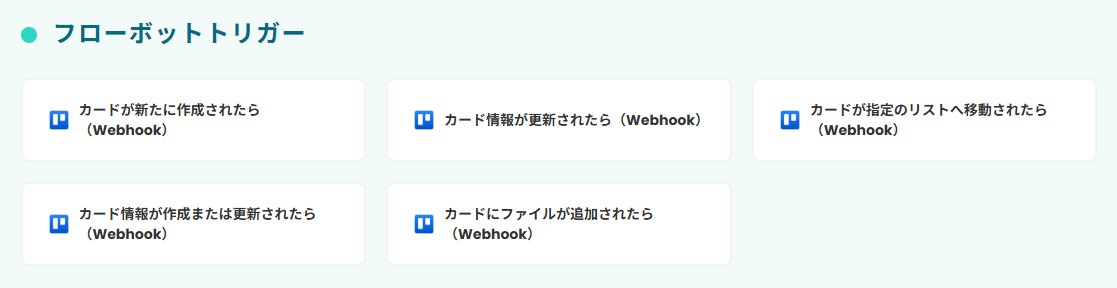
Q:Trelloの情報を更新したらMailchimp側も更新されますか?
A:TrelloのトリガーとMailchimpのアクションを「更新されたら」に変更することで、実現可能です。
以下、サンプルテンプレートです。